Page 1
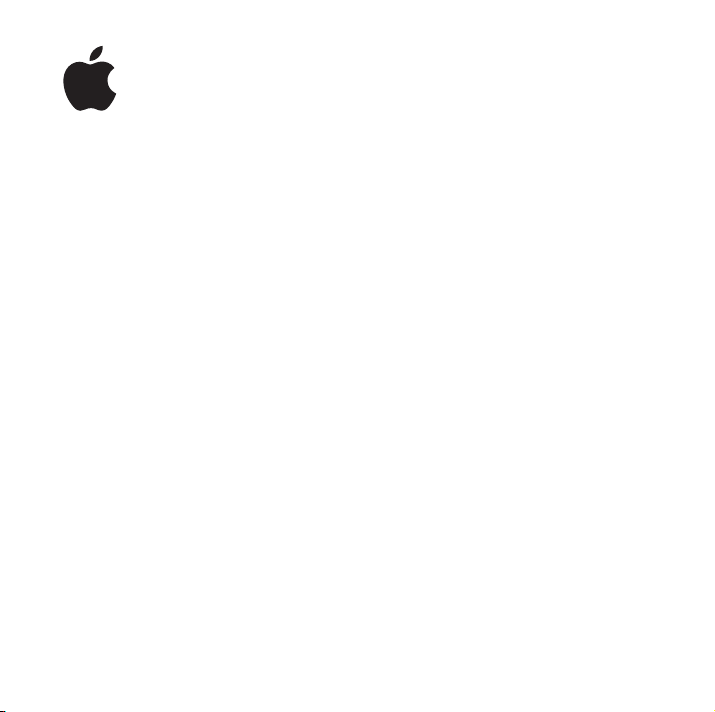
Mac mini
ユーザーズガイド
Mac mini
方法とトラブル対策に関する
重要な情報が書かれています
コンピュータの設置
Page 2
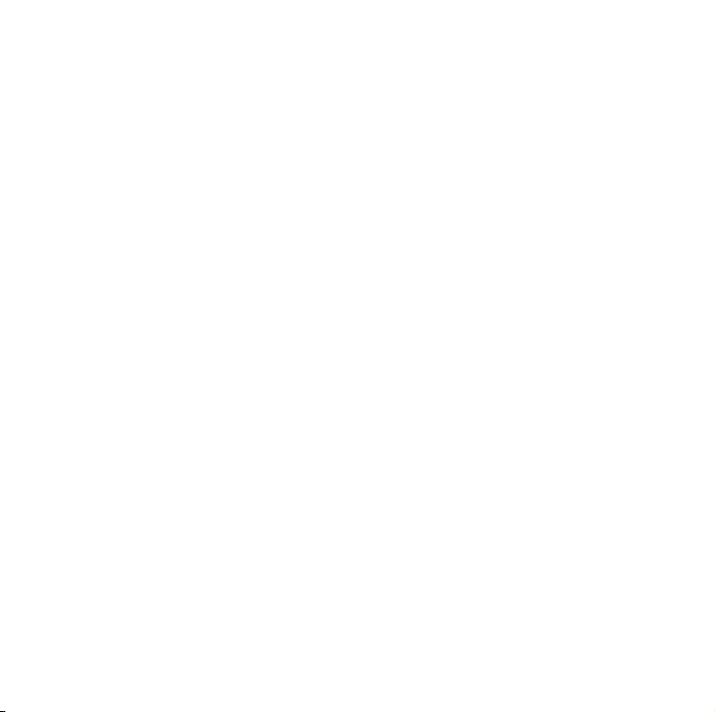
K
Apple Computer, Inc.
©
2005 Apple Computer, Inc. All rights reserved.
本書の著作権は
一部あるいは全部を
前の許諾を得ることなく複写複製(コピー)することを禁じ
ます。
Apple
Inc.
いても、これを
の承諾なしに商業的な目的で使用すると、連邦および州の商
標法および不正競争防止法違反となる場合があります。
本書には正確な情報を記載するように努めました。ただし、
誤植や制作上の誤記がないことを保証するものではありま
せん。
Apple
1 Infinite Loop
Cupertino, CA 95014-2084
U.S.A.
www.apple.com
アップルコンピュータ株式会社
163-1480
〒
東京オペラシティタワー
www.apple.com/jp
Apple Computer, Inc.
Apple Computer, Inc.
ロゴは米国その他の国で登録された
の商標です。キーボードから入力可能な
Apple Computer, Inc.
東京都新宿区西新宿 3丁目 20番 2号
に帰属します。本書の
からの書面による事前
から書面による事
Apple Computer,
Apple
ロゴにつ
Apple
Apple
、
iMovie、 iPod、 iTunes、 Mac、 Macintosh、 Mac OS
QuickTime
び
Computer, Inc.
AirMac、 AirMac Express、 Finder、 FireWire
Mac
mini、 Safari
の商標です。
AppleCare、 Apple Store
米国その他の国で登録された
スマークです。
.Macは Apple Computer, Inc.
Bluetooth
有しています。また、
マークやロゴの使用は実施権に基づいています。
ENERGY STAR
本書に記載のその他の社名、商品名は、各社の商標または登
録商標です。本書に記載の他社商品名は参考を目的としたも
のであり、それらの製品の使用を強制あるいは推奨するもの
ではありません。また、
性能または使用につきましては一切の責任を負いません。
Dolby Laboratories
Dolby
す。「
Laboratories
Dolby Laboratories, Inc. All rights reserved.
Final Cut、 FireWire、 iCal、 iLife
ロゴ、
は、米国その他の国で登録された
の商標です。
Tiger
、および
のワードマークとロゴは
Apple Computer, Inc.
®
は米国の登録商標です。
Apple Computer, Inc.
は、
iTunes Music Store
、および
Apple Computer, Inc.
のサービスマークです。
Bluetooth SIG, Inc.
Apple Computer, Inc.
からの実施権に基づき製造されていま
Pro Logic
」、「
」、およびダブル D記号は、
の商標です。非公開機密著作物。
、
、およ
Apple
iSight
ロゴ、
のサービ
によるワード
は他社製品の
Dolby
©
1992–1997
は、
が所
、
Page 3
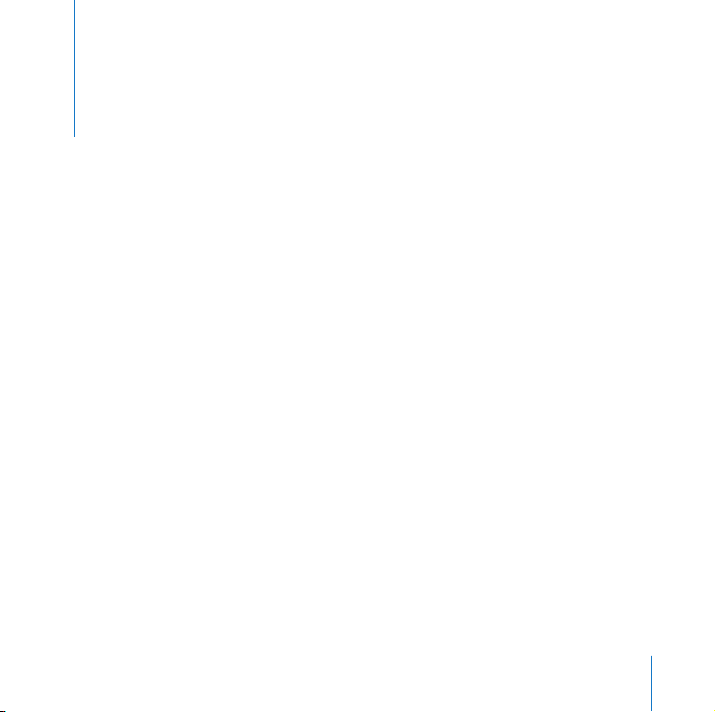
目次
7
1
第
章:設置と準備
Mac mini
14
次のステップ
Mac mini
17
2
Mac
第
章:
Mac mini
Mac
OS
X
23
デスクトップをカスタマイズする/環境設定を行う
24
プリンタに接続する
CD
を再生する/ヘッドフォンを接続する
27
ソフトウェアを最新の状態に保つ
27
カメラまたはその他の
28
ネットワークに接続する
28
インターネットを使用する
28
ファイルをほかのコンピュータに転送する
30
アプリケーションが応答しなくなった場合は
Mac
ヘルプを使用して質問の回答を得る
8
を設定する
16
の使用を終了するときの操作
mini
の基本的な機能
について
について
18
21
26
FireWire
装置を接続する
31
3
Page 4
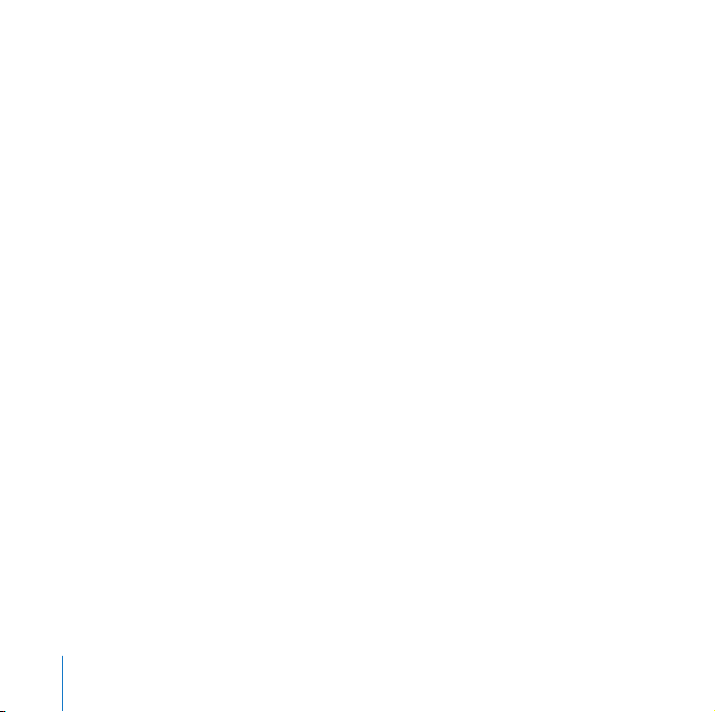
32
アプリケーションを使用する
33
3
第
章:コンピュータを使用する
34
ディスプレイまたはビデオ装置を接続する
USB
Universal Serial Bus
(
FireWire
AirMac Extreme
Bluetooth
Ethernet
49
オーディオのサポート
50
光学式ドライブを使用する
54
コンピュータのセキュリティ
55
第
56
コンピュータの使用を妨げるトラブル
58
コンピュータに付属のソフトウェアを再インストールする
60
その他のトラブル
63
「
63
詳しい情報、サービス、およびサポート
66
製品のシリアル番号を確認する
67
付録
目次
4
40
ワイヤレスネットワーク
ワイヤレステクノロジー
10/100Base-T
ポート(
4
章:トラブルへの対処方法
Apple Hardware Test
A
:仕様
」を使用する
35
37
)
43
47
)
Page 5
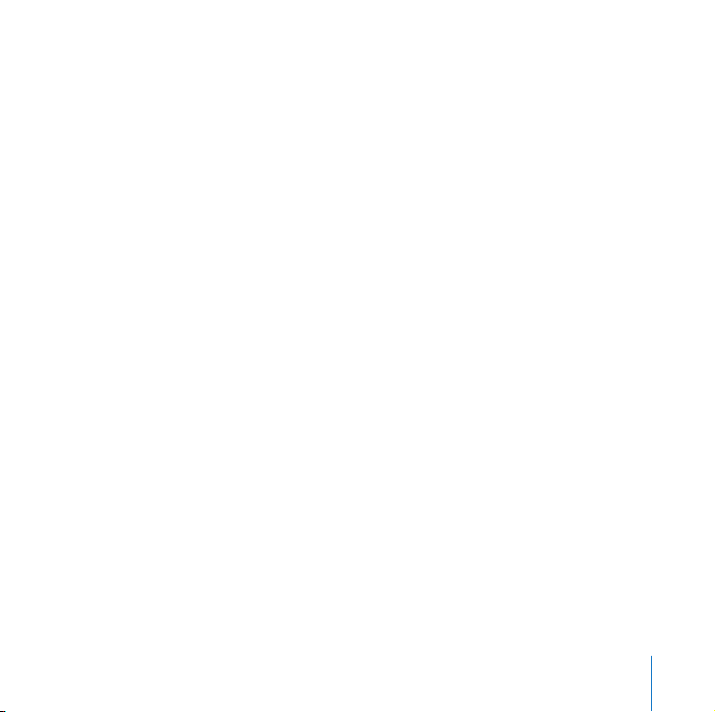
69
B
付録
:保守、使用、安全性についての情報
Mac mini
Mac mini
70
コンピュータを安全に設置、使用するために
71
コネクタとポート
71
電源アダプタ
72
聴覚障害を避ける
73
人間工学
75
環境向上への取り組み
77
付録
79
設定アシスタントワークシート
83
インターネット接続を手入力で設定する
83
ダイヤルアップ接続
DSL
を清掃する
を移動する
C
:インターネットに接続する
、ケーブルモデム、
AirMac Extreme
98
接続のトラブルシューティング
101
通信情報機器に関する規制
目次 5
69
87
ワイヤレス接続
LAN
でのインターネット接続
69
94
Page 6
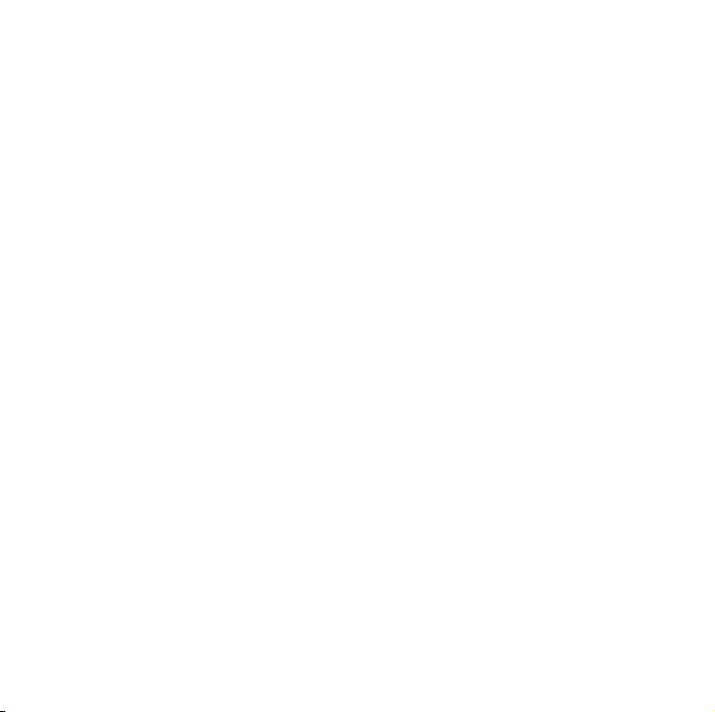
Page 7
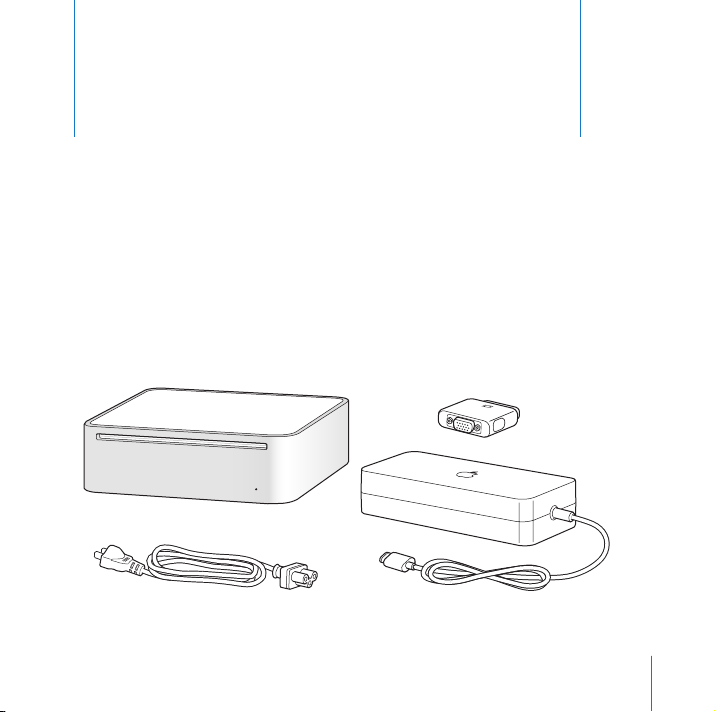
1
設置と準備
1
お求めの
Mac mini
は、簡単に設置してすぐに使い始め
ることができるように設計されています。
Mac mini
読みください。今までに
るだけの知識をすでにお持ちかもしれません。
第
してください。
や
Macintosh
章「
Mac
mini
2
コンピュータをはじめてお使いになる方は、まずこの章の説明をお
を使ったことがある方は、新しい
Mac
について」を一読して、お求めの
Mac mini
電源アダプタ電源コード
Mac mini
の機能についての情報を確認
をすぐに使い始め
DVI-VGA
アダプタ
7
Page 8
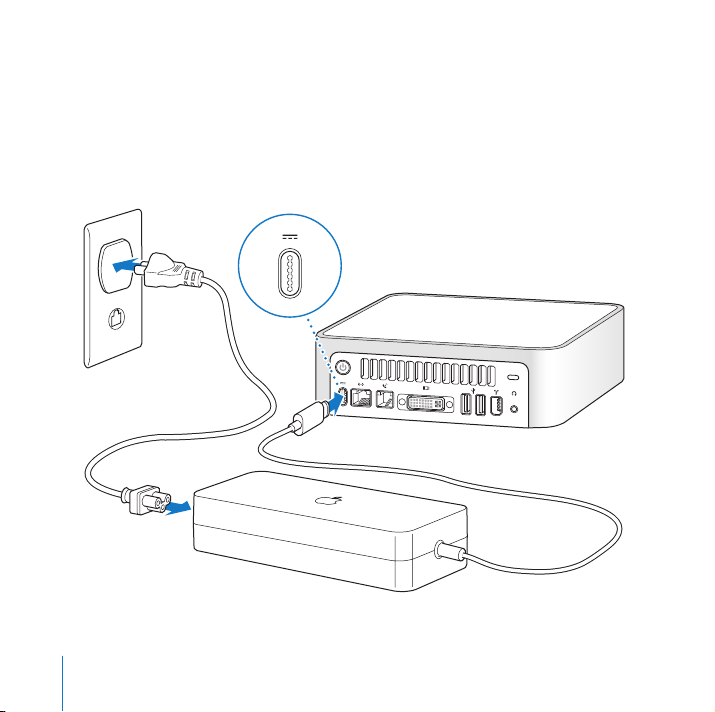
Mac mini
Mac
mini
フィルムで覆われている場合は、保護フィルムを取り除いてから
ください。
電源コードを電源アダプタにしっかりと接続します。電源アダプタのコードをコンピュータ
1
に接続します。電源アダプタを接地電源コンセントに接続します。
第 1章設置と準備
8
を設定する
を設定するには、以下の手順に従います。コンピュータまたは電源アダプタが保護
Mac mini
の設定を行って
Page 9
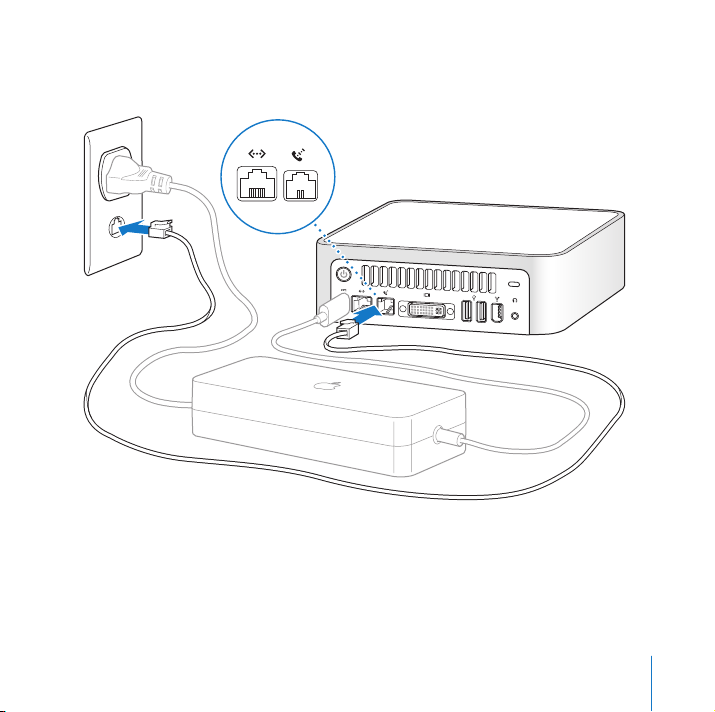
インターネットにアクセスするときは、
2
ます。
第 1章設置と準備 9
Ethernet
ケーブルまたはモデムケーブルを接続し
Page 10
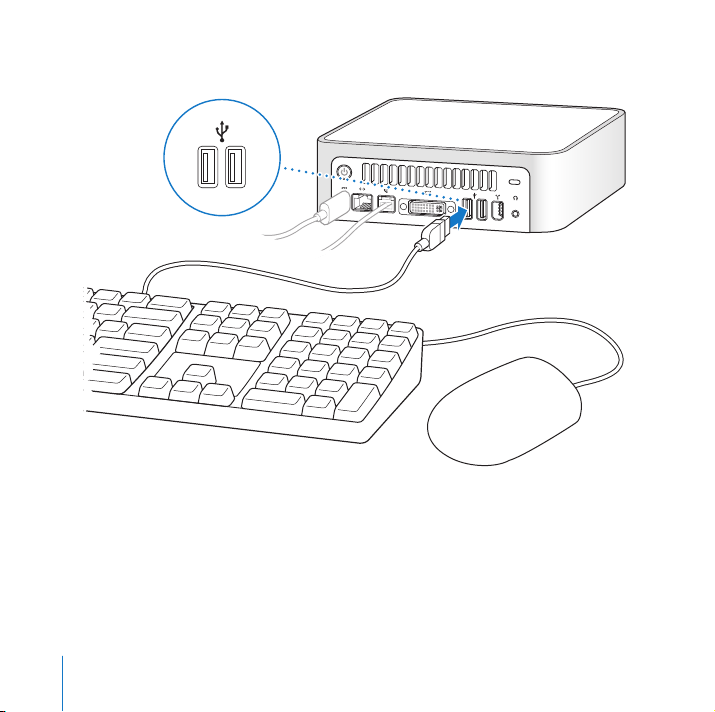
キーボードとマウスの
3
ケーブルを接続します。
USB
Mac mini
またはマウスを使用できます。キーボードに
の
タの背面にある
第 1章設置と準備
10
にはキーボードとマウスが付属していませんが、ほぼすべての
ポートに接続できます。キーボードに
USB
ポートに接続できます。
USB
USB
ポートがある場合、マウスをキーボード
USB
ポートがない場合、マウスをコンピュー
USB
キーボード
Page 11
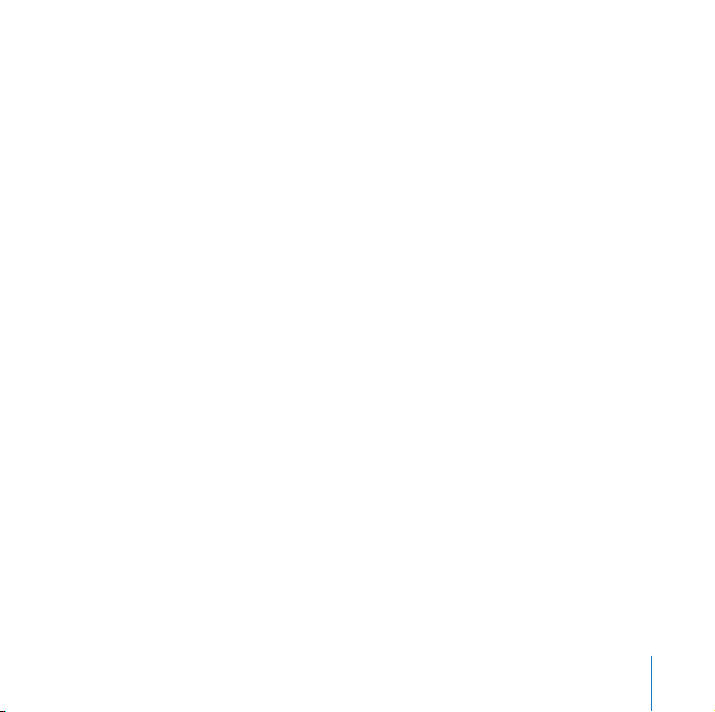
専用ではない
Mac OS
コマンド(
ド(
キー)で代替できます。アップルのキーボードの
キーで代替できます。
「キーボードとマウス」環境設定を使って、これらのキーの代替キーを変更できます。「キー
ボードとマウス」環境設定を開くには、アップル(
選択して「キーボードとマウス」をクリックします。次に「修飾キー」をクリックし、画面
の指示に従って操作を行います。
他社製の
ことがあります。最新のソフトウェアドライバについては、製造元の
ください。
x
)キーは、他社製のキーボードの
x
USB
Apple Wireless Keyboard
キーボードとマウスに付属のマニュアルに従ってください。
第 1章設置と準備 11
キーボードを使用する場合、アップルのキーボードでは標準的な
USB
)キーや
マウスまたはキーボードを使用する場合、ソフトウェアドライバが必要になる
キーがない可能性があります。アップルのキーボードのコマン
Option
および
Apple Wireless Mouse
Windows
キー(
Windows
キーは、他社製のキーボードの
Option
)メニュー>「システム環境設定」と
を
ロゴに似たアイコンの
Web
Mac mini
に設置するときは、
サイトを参照して
Alt
Page 12
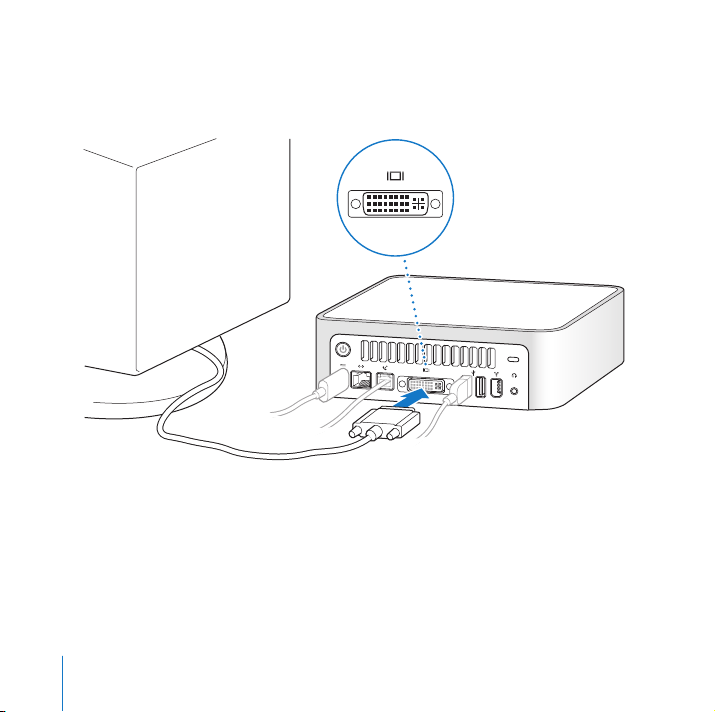
ケーブルでディスプレイとビデオポートを接続します。
DVI
は、コンピュータに付属の
いて詳しくは、第
重要:
Mac mini
げとなったり、オプションの
いる場合には、
第 1章設置と準備
12
ディスプレイを接続するとき
VGA
Apple DVI-VGA
章「
Mac
または
mini
AirMac Extreme
Bluetooth
2
の上には何も置かないでください。上にものを置くと、光学式ドライブの妨
AirMac
アダプタを使用します。ディスプレイの接続につ
について」のガイドラインを参照してください。
カードや
®
ワイヤレス信号の障害になることがあります。
Bluetooth
モジュールを取り付けて
4
Page 13
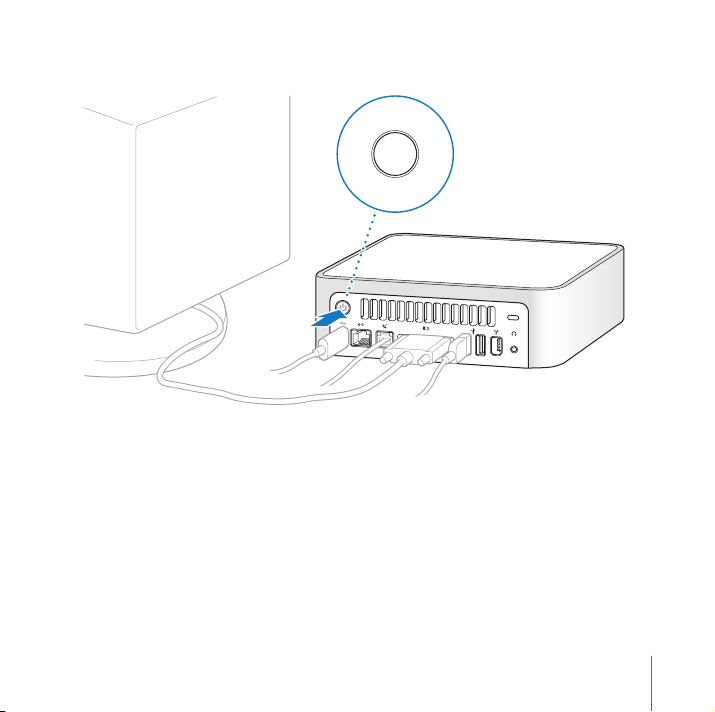
Mac mini
第 1章設置と準備 13
の背面にあるパワーボタン(®)を押して、
Mac mini
の電源を入れます。
®
5
Page 14
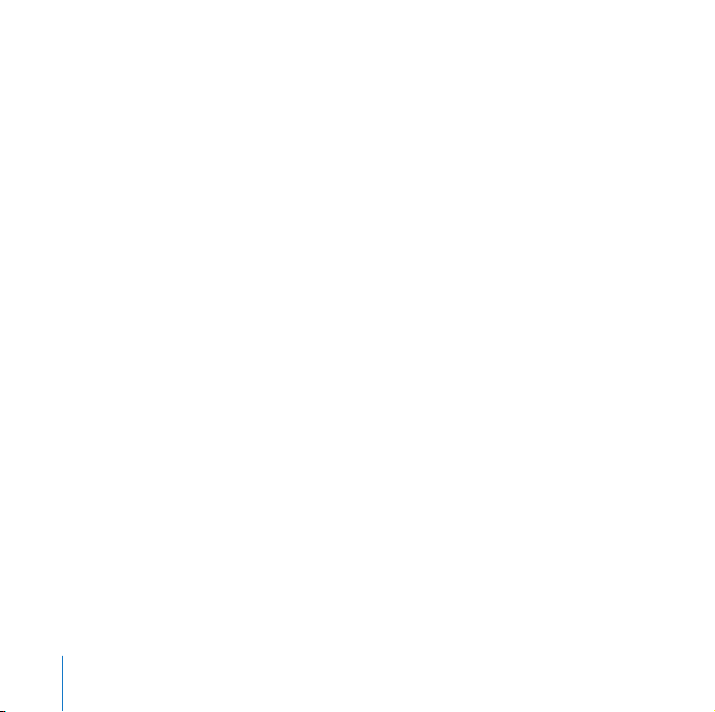
次のステップ
以上で
Mac mini
と、「設定アシスタント」が起動し、インターネット情報およびメール情報の入力やコンピュー
タのユーザの設定が簡単にできます。ほかの
を使って、ファイル、アプリケーション、その他の情報を以前の
に自動的に転送できます。
お使いの
「設定アシスタント」を使って、別の
ます。情報を転送するときは、以下の点を確認してください:
もう
台の
Â
1
に対応している必要があります。
もう
台の
Â
1
台のコンピュータを接続する
Â
2
「設定アシスタント」を使うと、画面に表示される指示に従うだけで、情報を転送することが
できます。
定アシスタント」を使って、次の情報を転送できます:
環境設定やメールなどのユーザアカウント
Â
ネットワーク設定。新しいコンピュータは、もう
Â
するよう自動的に設定されます
「アプリケーション」フォルダ。もう
Â
Mac
mini
トールしなければならない場合があります)
ハードディスクに保存されているファイルやフォルダ。これにより、古い
Â
いたファイルやフォルダを簡単に利用できます
第 1章設置と準備
14
を使用するための準備は完了です。はじめてコンピュータの電源を入れる
がすでにある場合は、「設定アシスタント」
Mac
から新しい
Mac
Mac
mini
Mac
Mac
Mac mini
で使用できるようになります(転送するアプリケーションのいくつかを再インス
に情報を転送する
に内蔵
に
Mac
に情報を転送しても、もう
FireWire
OS
X v10.1
FireWire
が搭載されていて、
から新しい
Mac
以降がインストールされている必要があります。
ケーブルが必要です。
台の
1
Mac mini
FireWire
台の
1
Mac
台の
1
で使っていたアプリケーションを新しい
Mac
に自動的に情報を転送でき
ターゲット・ディスク・モード
の情報に影響はありません。「設
と同じネットワーク設定で動作
Mac
Mac
Mac mini
で使用して
Page 15

ミュージックストアの曲または朗読ファイルが再生されないように古い
iTunes
を解除したり、購入したファイルの再生を許可するコンピュータを変更したりできます。詳
しくは、「ヘルプ」>「
トアヘルプ」と選択して、「認証解除」を検索してください。
Mac mini
は、後で「移行アシスタント」を使って転送することもできます。「アプリケーション」フォ
ルダに移動し、「ユーティリティ」を開いて、「移行アシスタント」アイコンをダブルクリッ
クします。
参考:「移 行アシス タント」を使 って後で 情報を転 送する 場合は、古いコ ンピュー タ上で
FileVault
(
説明に従います。
をはじめて起動したときに「設定アシスタント」を使って情報を転送しない場合
が切になっていることを確認してください。
)メニュー>「システム環境設定」と選択し、「セキュリティ」をクリックして、画面の
ヘルプ」と選択し、「ライブラリ」>「
Mac
FileVault
iTunes
を切にするには、アップル
の認証
Mac
&ミュージックス
Mac mini
ネットワーク設定を転送しなかった場合は、「設定アシスタント」を使って、コンピュータを
インターネットに接続するための設定ができます。ホームユーザの場合、インターネットに
アクセスするには、インターネット・サービス・プロバイダ(
す。別途費用が必要になる場合があります。インターネットアカウントを持っている場合は、
入力する必要のある情報を
さい。
第 1章設置と準備 15
のインターネットの設定を行う
ページの付録
77
「インターネットに接続する」で確認してくだ
C
)に加入する必要がありま
ISP
Page 16

Mac mini
Mac mini
ることができます。
Mac
Mac mini
態にしてください。コンピュータがスリープ状態のときは、画面が暗くなります。コンピュー
タはすぐに元の状態に戻すことができます(起動の過程は省略されます)。
コンピュータをすぐにスリープ状態にするには:
Â
アップル()メニュー>「スリープ」と選択します。
Â
コンピュータの背面にあるパワーボタン(®)を押します。
Â
アップル()メニュー>「システム環境設定」と選択し、「省エネルギー」をクリックし
て、スリープタイマーをセットします。
コンピュータを稼働状態に戻すときは、キーボード上の任意のキーを押します。コンピュー
タがスリープ状態から復帰したとき、お使いのアプリケーション、書類、コンピュータの設
定は、スリープ状態に移行する前とまったく同じです。
Mac mini
何日も
m
アップル()メニュー>「システム終了」と選択します。
の使用を終了するときの操作
での作業を終了するときは、コンピュータをスリープ状態またはシステム終了にす
mini
をスリープ状態にして電力を節約する
を使った作業を中断する期間が
、
2
3
日より短いときは、
Mac mini
をスリープ状
のシステムを終了する
Mac mini
を使わない場合は、
Mac mini
のシステムを終了します。
Mac mini
警告:
スクが回転しているときに持ち運ぶと、ハードディスクが故障して、データが失われたり、
ハードディスクから起動できなくなるおそれがあります。
第 1章設置と準備
16
を持ち運ぶ前に、
Mac mini
のシステムを終了してください。ハードディ
Page 17
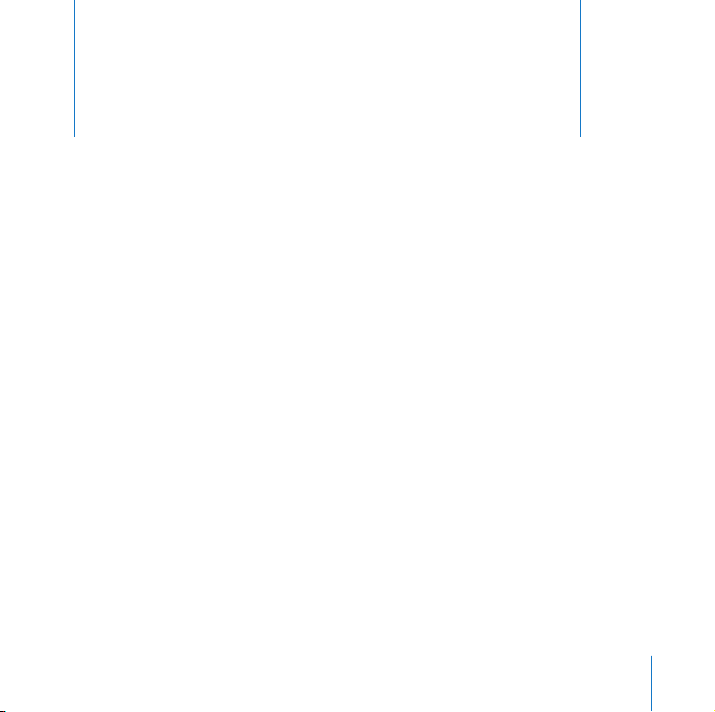
2
Mac
mini
について
2
この章では、お使いの
Mac mini
に関する基本的な情報
について説明します。
お使いのコンピュータと
マイズ、プリンタへの接続、
けが必要なときの調べかたなど、一般的な操作に関する概要について説明します。
最新情報の入手
アップルでは、システムソフトウェアを頻繁に更新し、新しいバージョンをリリースしてい
ます。そのため、このマニュアルに示されている画像は、実際の画面に表示されるものと多
少異なる場合があります。
アップルの
ンロード、およびお使いの
ログを入手できます。
また、アップルのサービス&サポートの
は、多くのアップル製品のマニュアルおよびすべてのアップル製品の技術サポートがあり
ます。
Web
Mac OS X
サイト(
www.apple.com/jp
のさまざまな部分の概要と、デスクトップ表示のカスタ
の再生、デジタルカメラの接続、インターネットの利用、助
CD
)から、アップルの最新ニュース、無料ダウ
Mac mini
のソフトウェアおよびハードウェアのオンラインカタ
Web
サイト(
www.apple.com/jp/support/
)に
17
Page 18
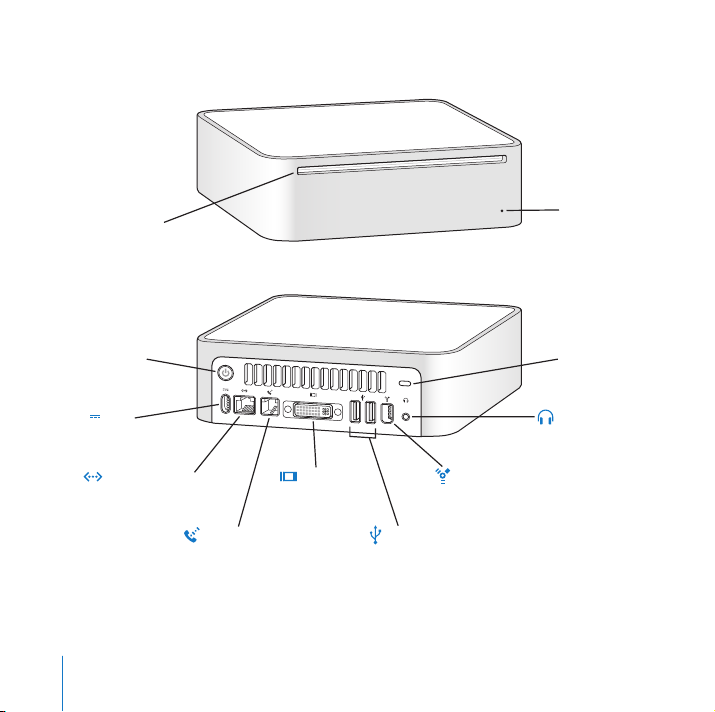
Mac mini
スロットローディング方式
光学式ドライブ
の基本的な機能
パワー・
インジケータ・
ランプ
パワー
®
ボタン
電源
ポート
Ethernetポート
(
10/100Base-T
第 2章
18
Mac
mini
)
モデムポート
(オプション)
について
ビデオ出力
ポート
USB
FireWire
ポート
ポート(×2)
セキュリティ
スロット
ヘッドフォン
ポート
Page 19
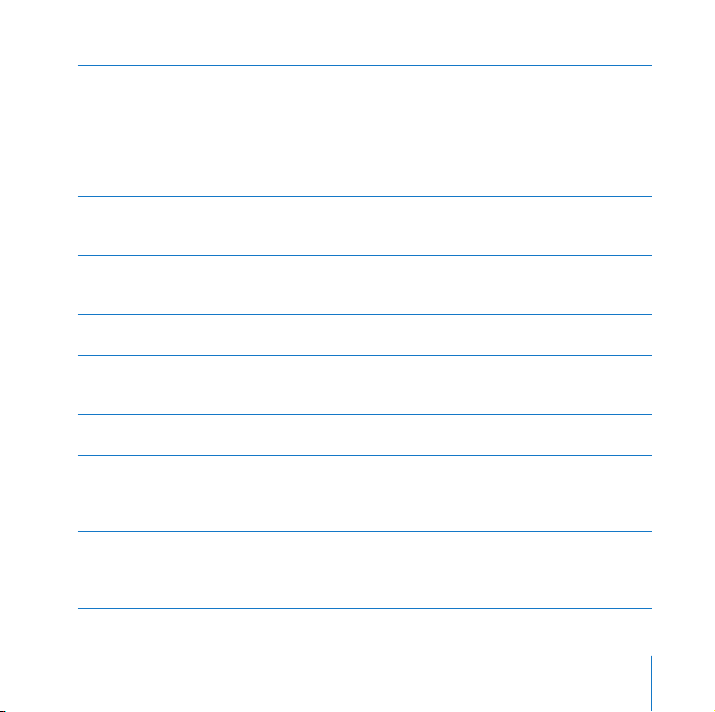
スロットローディングの光学式ディスクドライブ
お使いの
イブでも、
できます。コンボドライブでは、
類、およびその他のデジタルファイルを
これらのファイルに加え、
きすることもできます。
パワー・インジケータ・ランプ
ランプが白く点灯しているときは
Mac mini
きは
パワーボタン
®
Mac mini
きにリセットすることができます。
¯
電源ポート
電源アダプタの電源コードを接続することができます。
Ethernet
G
10/100Base-T Ethernet
を接続することができます。
モデムポート(一部のモデル)
W
一般的な電話回線を内蔵の
ビデオポート
£
d
第 2章
コネクタを使用するディスプレイを接続することができます。また、コンピュータに付属
DVI
の
DVI-VGA
ます。
USB( Universal Serial Bus) 2.0
マウス、キーボード、プリンタ、スキャナ、アンプ付きスピーカー、
USB
ハブ、
装置を接続することができます。
Mac
mini
には、コンボドライブまたは
Mac mini
CD-ROM
ディスク、
、および標準的なオーディオ CDを読み込むことが
Photo CD
ディスクや
DVD
CD-Rや CD-RW
SuperDrive
がスリープ状態になっています。
の電源を入れたり、スリープ状態にしたりします。押し続けると、問題が起きたと
ポート(
10/100Base-T
ネットワークに接続するか、または
56K v.92
アダプタを使って、
ZIP
やその他のディスクドライブ、デジタルカメラ、ジョイスティックなどの
について 19
では、
DVD± R
Mac mini
の電源が入っています。ランプが点滅していると
)
モデムに直接接続することができます。
コネクタを使用するディスプレイを接続することもでき
VGA
ポート
SuperDrive
が搭載されています。どのドラ
ムービーを読み取ったり、音楽、書
DVD
ディスクに書き込むことができます。
および
DVD± RW
ディスクを読み書
モデムまたはケーブルモデム
DSL
USB
マイクロフォン、
USB
Page 20

FireWire 400
H
iPod、 iSight
続することができます。
ヘッドフォンポート
f
ヘッドフォンや、アンプ付き外部スピーカーなどの音声出力用の装置を接続することができ
ます。
セキュリティスロット
¥
鍵とケーブルを取り付けて、盗難を防止します(
ます)。
第 2章
20
Mac
ポート
カメラ、デジタル・ビデオ・カメラなどの装置を高速なデータ転送スピードで接
www.apple.com/japanstore
について
mini
から入手でき
Page 21

Mac
OS
X
について
お使いのコンピュータには
ザインターフェイス、優れたグラフィックス処理能力などの機能を使用できるようになり、シ
ステムの安定性やパフォーマンスが向上しています。
第 2章
Mac
mini
について 21
Mac
が付属しています。
OS
X
Mac
では、エレガントなユー
OS
X
Page 22
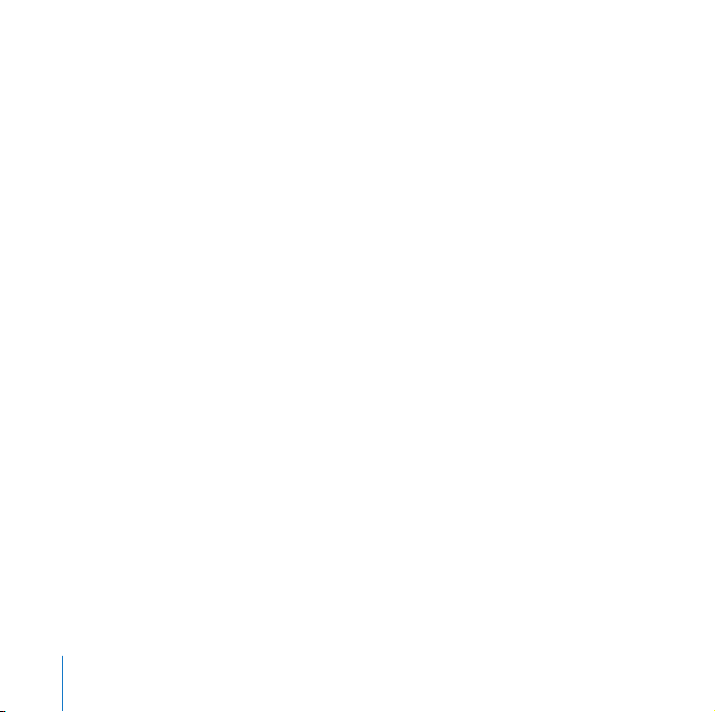
Mac
ケーシ ョンに ついて さらに 詳しく 知りた いとき は、お使いの コンピ ュータ に付属 の冊子
「Welcome to Tiger」を参照してください。新しいユーザ、経験豊富なユーザ、および
に変更したユーザ向けのさまざまな情報が見つかります。
Mac
処方法のヒントを参照するか、または画面の上部にあるメニューバーから「ヘルプ」>「
ヘルプ」と選択してください。
関する情報や、
(
参考:お使いのコンピュータで
インストールする必要があります(
Mac
とはできません。また、お使いのコンピュータを
Mac
を開いて使用できます。
第 2章
22
、およびお使いのコンピュータに付属している、数々の賞を受賞した
OS
X
の使用中に問題が発生した場合は、このマニュアルの巻末にあるトラブルへの対
OS
X
Mac
Mac
www.apple.com/jp/macosx
を主要オペレーティングシステムとしてお使いの
OS
9
をインストールすると、
OS
9
について
Mac
mini
についてもっと詳しく知りたいときは、アップルの
OS
X
)を参照してください。
Mac
のソフトウェア・アプリケーションとの互換性に
OS
X
アプリケーションを使用する場合は、
OS
9
ページの「
59
Mac
OS
X
の
Mac
Mac
Classic
OS
OS
環境で
をインストールする」を参照)。
9
にインストールするこ
mini
で起動することはできません。
Mac OS 9
アプリケーション
9
Mac
Mac
iLife
Web
アプリ
サイト
OS
Mac
Mac
9
を
Page 23
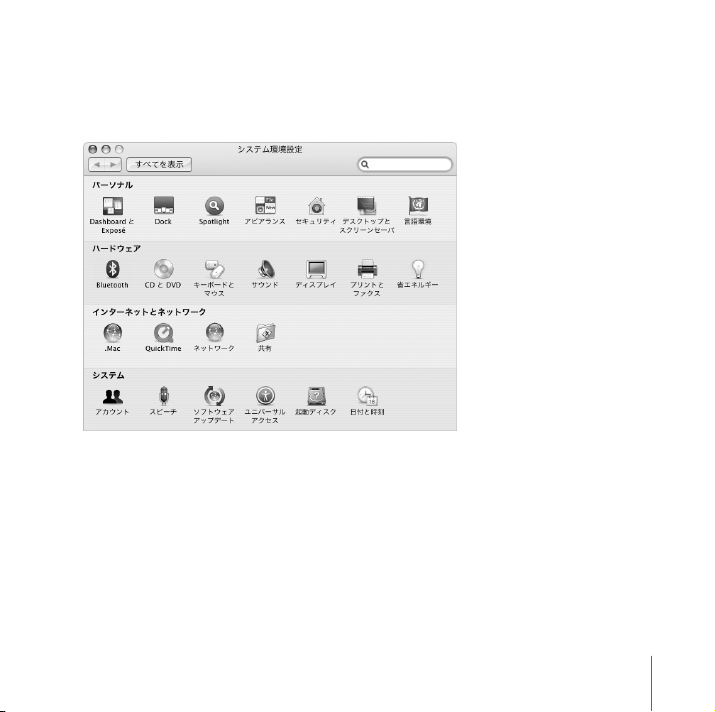
デスクトップをカスタマイズする/環境設定を行う
「システム環境設定」を使用すると、デスクトップの外観を好みに合わせて簡単に変更できま
す。メニューバーからアップル(
次の項目をいろいろと変更して試してみてください:
デスクトップとスクリーンセーバ: この環境設定パネルでは、デスクトップの背景の色や
Â
パターンを変更したり、背景を好きな写真や画像に変更したりすることができます。また、
コンピュータをしばらく操作しなかったときに画面に表示される美しいスクリーンエフェ
クトを変更することもできます。
第 2章
Mac
mini
について 23
)メニュー>「システム環境設定」と選択します。
Page 24

Mac mini
」の外観、位置、および動作を変更できます。
Dock
のさまざまな設定を変更できます。詳しくは、「
Mac
Dock:この環境設定パネルでは、「
Â
アピアランス:この環境設定パネルでは、ボタン、メニュー、ウインドウ、およびハイラ
Â
イトの色などのオプションを変更できます。
コンピュータに慣れてきたら、ほかの「システム環境設定」も試してみてください。「システ
ム環境設定」では、お使いの
ヘルプ」を開き、「システム環境設定」または変更したい特定の環境設定を検索してください。
プリンタに接続する
または
USB
タのリストに追加されます。ネットワークに接続されたプリンタへプリントする場合は、最
初にプリンタ の設定が必要にな ることがあります。プリ ンタに付属のマニ ュアルの指示に
従って、必要なソフトウェアをすべてインストールして、プリンタをお使いのコンピュータ
に接続します。
参考:お使いの
ベースステーションまたは
タに接続する代わりに)ベースステーションに接続し、ワイヤレスでプリントすることがで
きます。
第 2章
24
Mac
FireWire
Mac mini
について
mini
プリンタを接続すると、通常はプリンタが検出され、使用可能なプリン
に
AirMac Extreme
AirMac Express
カードが装備されていて、
をお持ちの場合は、
USB
AirMac Extreme
プリンタを(コンピュー
Page 25
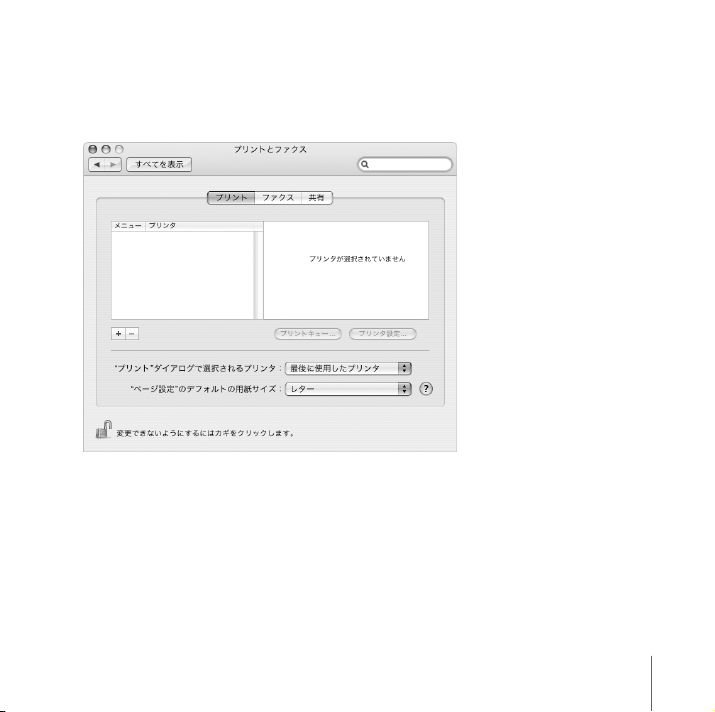
プリンタを設定するには:
「システム環境設定」を開き、「プリントとファクス」アイコンをクリックします。
1
「プリント」をクリックしてから、「追加」(
2
)ボタンをクリックして、プリンタを追加します。
+
追加したいプリンタを選択します。
3
プリンタリストに表示されるプリンタを選択するときは、「追加」(
4
)ボタンを使用します。
(
–
参考:ネットワークを介してプリンタに接続する場合、プリンタを選択するには、ネットワー
ク名またはプリンタのアドレスが必要になることがあります。ネットワーク管理者に問い合
わせてください。
第 2章
Mac
mini
について 25
)ボタンと「取り除く」
+
Page 26
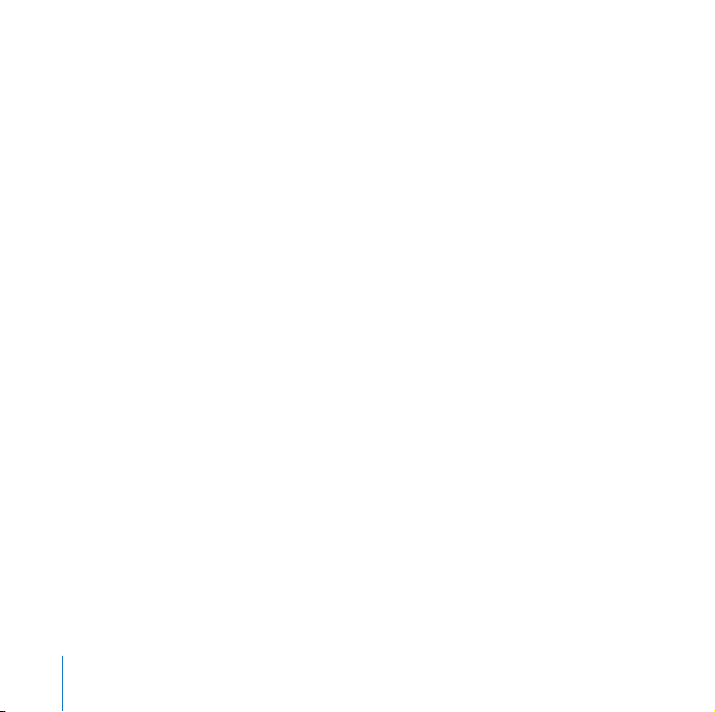
プリント処理を監視する
プリンタに書類を送信した後で、プリント処理を監視したり、停止または一時保留にするこ
とができます。
プリント処理を監視するには:
「
」にある「プリンタ」アイコンをクリックして、「プリンタ」ウインドウを開きます。
m
Dock
プリントキュー内のプリントジョブが表示され、それらのジョブを操作できます。
さらに詳しく知りたいときは
詳しくは、「
定手順については、プリンタに付属のマニュアルを参照してください。
CD
Mac mini
な音楽プレーヤー「
mini
また、アンプ付きスピーカーをヘッドフォンポートに接続して音楽 を聴くこともできます。
AirMac Extreme
らホーム・ステレオ・システムにワイヤレスで音楽をストリーム配信することができます。
iTunes
「
m
iTunes
「
光学式ドライブについて詳しくは、
ださい。
第 2章
26
ヘルプ」で、「プリント」を検索してください。具体的な取り付けおよび設
Mac
を再生する/ヘッドフォンを接続する
で音楽を聴きたい場合は、光学式ドライブに音楽
」が自動的に開きます。ミニジャック付きのヘッドフォンを
iTunes
のヘッドフォンポートに接続して、
カードが装備されていて、
」について詳しいことを知るには:
」を開き、「ヘルプ」>「
について
Mac
mini
人で聴くことができます。
1
AirMac Express
iTunes
&ミュージックストアヘルプ」と選択します。
50
ページの「光学式ドライブを使用する」を参照してく
をセットします。操作が簡単
CD
をお持ちの場合は、
Mac mini
Mac
か
Page 27
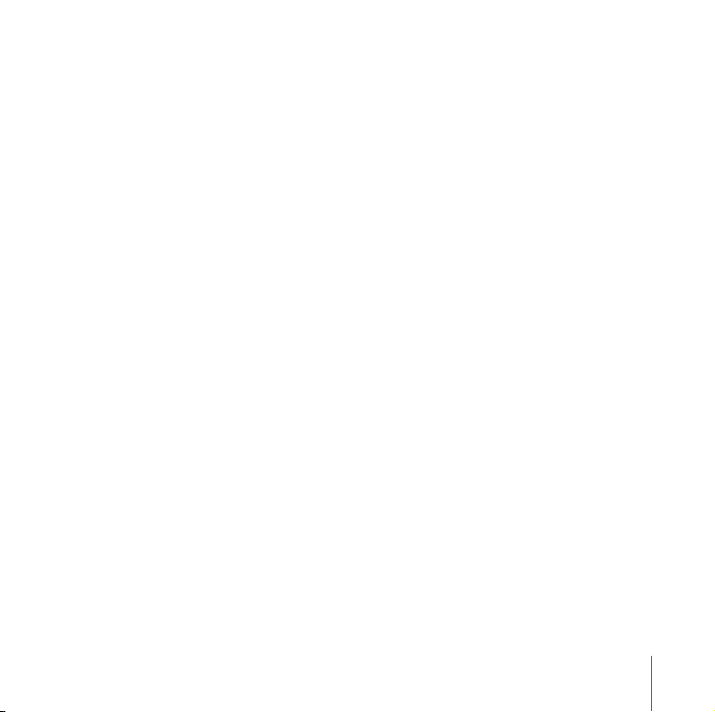
ソフトウェアを最新の状態に保つ
インターネットに接続し、無料の最新ソフトウェアバージョン、ドライバ、およびその他の
強化機能をアップルから自動的にダウンロードしてインストールできます。
インターネットに接続されている場合、「ソフトウェア・アップデート」がアップルのサーバ
をチェックして、お使いのコンピュータで利用できるアップデートがあるかどうかを確認し
ます。お使いの
たソフトウェアをダウンロードしてインストールするように設定することもできます。
アップデートされたソフトウェアを確認するには:
1
アップル()メニュー>「ソフトウェア・アップデート」と選択します。「ソフトウェア・
アップデート」ウインドウが開きます。利用できるアップデートがあれば、リストに表示さ
れます。
2
チェックボックスをクリックしてイン ストールしたい項目を選択し、「インストール」をク
リックします。管理者名とパスワード(最初にコンピュータを設定したときに使用した名前
とパスワード)を入力します。
アップデートが完了すると、「ソフトウェア・アップデート」によってアップデートがもう一
度確認されます。もう一度確認するのは、一部のアップデートには、ほかのアップデートを
インストールしておく必要があるものがあるためです。詳しくは、「
ウェア・アップデート」を検索してください(
Mac mini
が定期的にアップルのサーバをチェックして、アップデートされ
Mac
ヘルプ」で「ソフト
31
ページを参照)。
カメラまたはその他の
FireWire
コネクタを装備した
たはその他の装置をお持ちの場合は、それらの装置を
いては、装置に付属の説明書の指示に従ってください。
FireWire
ジの「
第 2章
」を参照してください。
について 27
Mac
mini
FireWire
iPod
、
装置を接続する
iSight
カメラ、
FireWire
デジタル・ビデオ・カメラ、ま
Mac mini
FireWire
に接続できます。 接続につ
について詳しくは、
37
ペー
Page 28
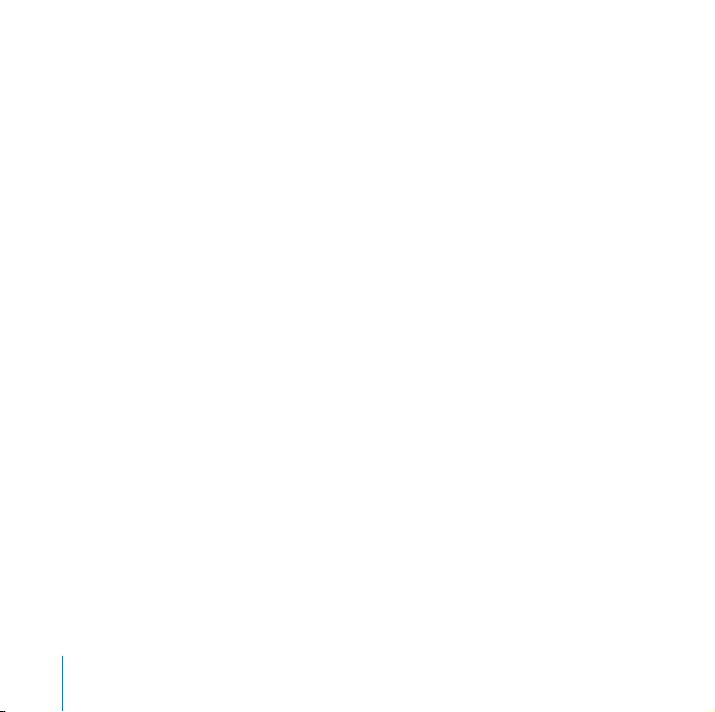
ネットワークに接続する
お使いの
Mac mini
ヤレスネットワークに接続したい場合、
47
は、
ページの「
ワイヤレスネットワーク」を参照してください。また、「
Ethernet
参照)、「
を
Ethernet
Ethernet
」または「
ネットワーク、ケーブルモデムや
Ethernet
10/100Base-T
ポート(
AirMac
」を検索して、さらに詳しい情報を調べることもできます。
または
)」および
DSL
AirMac
接続の設定について詳しく
40
ページの「
ヘルプ」を開き(
Mac
インターネットを使用する
Mac mini
最初に
されています。接続の種類(
AirMac Extreme
ンターネットに接続する」を参照してください。
を設定したときに、インターネットに接続する方法のガイドに従って接続
ネットワークなど)を変更する必要がある場合は、
、ケーブルモデム、
DSL
Ethernet LAN
(
Local Area Network
77
ファイルをほかのコンピュータに転送する
Mac mini
お使いの
くつかの方法があります:
Â
最初にコンピュータを設定するときに「設定アシスタント」を使ってファイルを簡単に転
送できます。また、後で「移行アシスタント」を使って転送することもできます。詳しく
ページの「お使いの
は、
14
Â
.Mac
またはその他のインターネットアカウントを使って、インターネットを介してファイ
ルを転送できます。詳しくは、
Â
コンピュータが
ンピュータにファイルを転送できます。別のサーバまたはコンピュータにアクセスすると
Finder
きは、「
の名前またはネットワークアドレスが分かっている場合は、「
「移動」>「サーバへ接続」と選択します。
第 2章
28
Mac
とほかのコンピュータとの間でファイルまたは書類を転送するには、い
Mac
Ethernet
」のウインドウを開き、「ネットワーク」をクリックします。コンピュータ
について
mini
ネットワークに接続されている場合は、ネットワーク上の別のコ
に情報を転送する 」を参照してください。
mini
www.mac.com/japan
を参照してください。
Finder
」のメニューバーから
モデム、またはワイ
AirMac Extreme
ページを
31
C
ページの付録
「イ
)、
Page 29
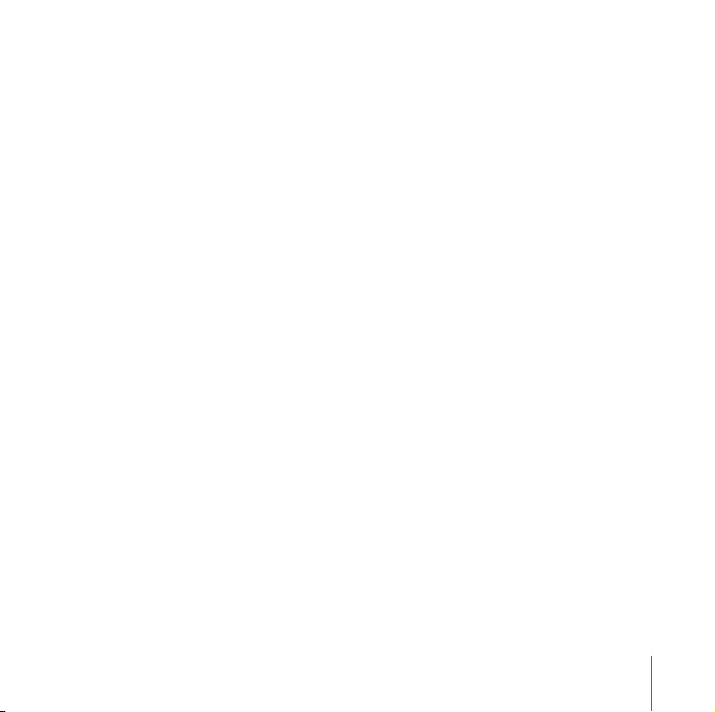
お使いの
Â
「
Â
Â
「
Â
ファイルや書類の転送について詳しくは、「
イルを転送する」を検索してください。
第 2章
Mac mini
して、小規模な
台のコンピュータを接続する」を検索してください。
2
ケーブルを使ってほかの
FireWire
ピュ ータ 上で ディ スク ドラ イブ として 表示 され、フ ァイ ルを 双方向 に転送で きま す。
を使ったファイルの転送について詳しくは、
FireWire
ディスク・モード」を参照するか、「
してください。
お使いのコンピュータに
イヤ レスネ ットワ ークに 接続し て、フ ァイル を転送 できま す。詳しく は、
AirMac Extreme
または
iPod
を
に転送してから、ほかのコンピュータに
iPod
付属のマニュアルを参照してください。
Mac
からほかのコンピュータの
iPod mini
について 29
mini
ネットワークを作成できます。詳しくは、「
Ethernet
Mac
Mac
AirMac Extreme
ワイヤレスネットワーク」を参照してください。
デジタル・ミュージック・プレーヤーをお持ちであれば、ファイル
Ethernet
ポートに
Ethernet
Mac
ヘルプ」を開き、
ページの「
FireWire
Mac mini
FireWire
ターゲット」を検索
と接続できます。お使いの
39
ヘルプ」を開いて「
テクノロジーが装備されている場合は、
を接続できます。詳しくは、
iPod
ヘルプ」を開いて(
Mac
ページを参照)、「ファ
31
ケーブルを接続
がほかのコン
ターゲット・
AirMac
ペ ージの
40
iPod
ワ
に
Page 30
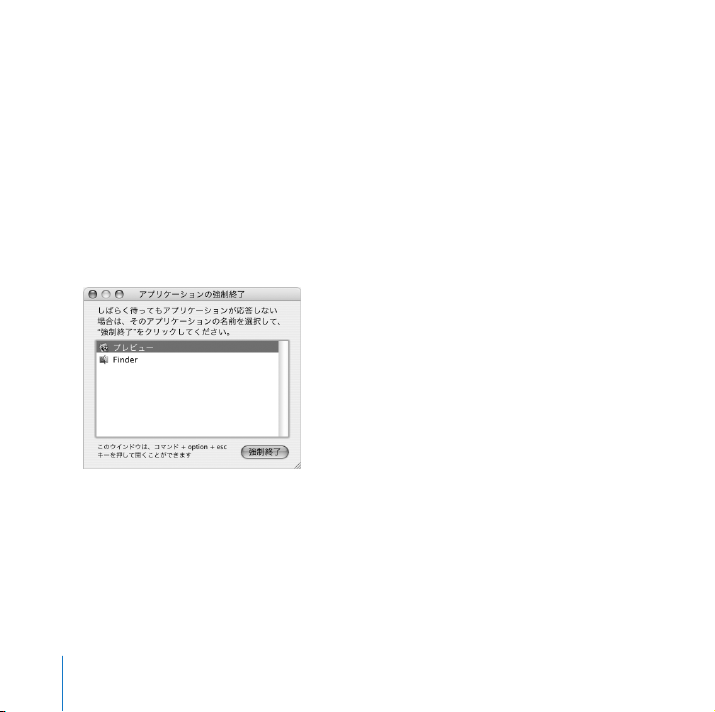
アプリケーションが応答しなくなった場合は
まれに、アプリケーションが操作不能になることがあります。
タを再起動せずに、応答しないアプリケーションを終了する方法が用意されています。操作
不能になったアプリケーションを終了すると、開いているほかのアプリケーションでの作業
を保存できる場合があります。
アプリケーションを強制終了するには:
mini
Option
Classic
について
キー、
環境を強制終了できます。この場合、すべての
1
コマンド(x)キー、
「アプリケーションの強制終了」ダイアログが表示され、問題のアプリケーションが選択され
ます。
2
「強制終了」をクリックします。
問題のアプリケーションが終了します。ほかのアプリケーションはすべて開いたままになり
ます。
参考:必要に応じて、
ケーションが閉じます。また、このダイアログから「
第 2章
30
Mac
Esc
キーを同時に押します。
Finder
」を再起動することもできます。
Mac
には、コンピュー
OS
X
Classic
アプリ
Page 31

その他の問題が発生した場合は、
ださい。
Mac
ヘルプを使用して質問の回答を得る
「
ヘルプ」では、お使いのコンピュータや
Mac
して、回答を得ることができます。
ページの第
55
章「トラブルへの対処方法」を参照してく
4
Mac OS X
の使用に関する質問のほとんどに対
Mac
ヘルプを使用するには:
Dock
1
「
2
「ヘルプ」>「
3
質問を入力し、キーボードの
4
ヘルプトピックのリストにある項目をダブルクリックします。
第 2章
」で「
Mac
Finder
Mac
ヘルプ」と選択します。
について 31
mini
」アイコンをクリックします。
Return
キーを押します。
Page 32

アプリケーションを使用する
お使いの
デジタル写真の整理、ムービーの作成などを行うための、
含むさまざまなソフトウェア・アプリケーションが付属しています。
これらのアプリケーションについて詳しくは、お使いのコンピュータに付属の冊子
「Welcome to Tiger」を参照してください。特定のアプリケーションについて詳しくは、ア
プリケーションを開き、アプリケーションのヘルプを開いてください。最初に「〜について」
セクションを参照すると役立ちます。
第 2章
32
Mac mini
Mac
には、メールの送信、ネットサーフィン、オンラインチャット、音楽や
アプリケーションスイートを
iLife
について
mini
Page 33

3
コンピュータを使用する
3
お使いの
Mac mini
には、必要に応じてコンピュータを
カスタマイズできる多くの機能が搭載されています。
お使いのコンピュータの機能をいくつか紹介します:
Â
iPod shuffle
ク、キーボード、デジタルカメラ、ディスクドライブなどの外部装置を接続するための高
速な
Â
iPod
カメラ、外部ハードディスクなどの装置を高速なデータ転送で接続するための
ポート
Â
Apple Wireless Keyboard
続するための
Â
56K v.92
Extreme
ヘッドフォン、アンプ付きスピーカー、またはオーディオ装置を接続するためのヘッドフォ
Â
ンポート
Mac mini
やアップルの
を参照することもできます。
デジタル・ミュージック・プレーヤー、プリンタ、スキャナ、ジョイスティッ
USB 2.0
や
iPod mini
モデム(一部のモデル)、
によるワイヤレスネットワーク接続などの通信技術
の機能について知りたいときは、まずこの章を参照してください。「
ポート
デジタル・ミュージック・プレーヤー、
や
Apple Wireless Mouse
Bluetooth
Web
®
テクノロジー( オプション)
10/100Base-T Ethernet
サイト(
www.apple.com/jp/support/macmini
カメラ、デジタル・ビデオ・
iSight
FireWire
などのデジタル装置にワイヤレスで接
Mac
AirMac
ヘルプ」
、およびオプションの
)で、さらに詳しい情報
33
Page 34

ディスプレイまたはビデオ装置を接続する
コネクタ付きのディスプレイをお使いの
DVI
下のいずれかのアダプタを使って、
装置を接続したりすることもできます。
DVI-VGA
VGA
コネクタ付きのディスプレイを接続するときは、コンピュータに付属の
アダプタを使用します。
アダプタ
Mac mini
コネクタ付きのディスプレイを接続したり、ビデオ
VGA
に接続することができます。また、以
Apple DVI-VGA
ビデオ出力
ポート
DVI-VGA
アダプタ
ディスプレイ
ケーブルの
VGA
コネクタ
DVI-Video
Apple DVI-Video
置をお使いのコンピュータに接続することもできます。
www.apple.com/japanstore
他社製のディスプレイの互換性について詳しくは、ディスプレイに付属のマニュアルを参照
するか、またはディスプレイの製造元に問い合わせてください。
第 3章コンピュータを使用する
34
アダプタ
アダプタを使って、テレビ、ビデオデッキ、またはその他の外部ビデオ装
Apple Store
にある
ビデオ出力
ポート
DVI-Video
アダプタ
コンポジット
ビデオ出力
および
S
ビデオ
出力ポート
Apple DVI-Video
から入手できます。
アダプタは、
Page 35

USB
Universal Serial Bus
(
お使いの
Mac mini
使って、
iPod shuffle
タ、スキャナ、デジタルカメラ、ゲームパッド、ジョイスティック、キーボード、フロッピー
ディスク・ドライブなど、多くの種類の外部装置を接続できます。
の接続が簡単になります。
きます。装置は、接続するだけですぐに使用できます。
USB
ポート
には、背面に
デジタル・ミュージック・プレーヤー、キーボード、マウス、プリン
USB
)
つの
2
装置の多くは、コンピュータの動作中に接続や取り外しがで
ポートが搭載されています。これらのポートを
USB
によって周辺装置と
USB
装置を使用する
USB
装置を使用するときは、その装置をコンピュータに接続するだけです。 新しい装置を接
USB
続すると、コンピュータは必要なソフトウェアに自動的にアクセスします。
装置と高速な
USB 1.1
ます。
USB 1.1
参考:アップル製のコンピュータには、
めインストールされています。
トウェアを検出できなかった場合は、装置に付属するソフトウェアをインストールするか、装
置の製造元の
第 3章コンピュータを使用する 35
Web
装置は、コンピュータの背面にある
USB 2.0
装置では、
の高速な転送速度を利用することはできません。
USB 2.0
装置を使用するためのソフトウェアがあらかじ
USB
装置を接続したとき、お使いの
USB
サイトから最新のソフトウェアを入手することができます。
USB 2.0
ポートに接続でき
Mac mini
が正しいソフ
Page 36

複数の
USB
ポートがすべて使用されているときにさらに
購入することができます。
追加の
USB
の
参考:
のハブと
USB
の
トップに表示されないことなどがあります。この問題を避けるには、異なる速度の
を一緒に接続しないでください。コンピュータにハイスピードのハブを直接接続したら、そ
のハブにはハ イスピードの装置 を接続します。コンピュ ータにフルスピー ドまたはロース
ピードのハブを直接接続したら、そのハブには同じ速度の装置を接続します。
USB
USB
についての詳細情報は「
選択し、「
www.apple.com/jp/usb
す:
お使いのコンピュータで利用できる
イド」を参照してください:
第 3章コンピュータを使用する
36
装置を同時に使用する
USB
USB
USB
ポート(通常は、
ハブは、電源アダプタを独自に備えており、コンセントに接続する必要があります。
USB
装置とハブをデイジーチェーン方式で接続して使う場合、
USB 1.1
装置が動作しないことがあります。たとえば、外部
フルスピードまたはロースピードのハブを組み合わせて接続すると、一部
についての情報
USB
」を検索してください。アップルの
4
Mac
www.apple.com/jp/guide
USB
装置を接続したい場合は、
USB
ハブをコンピュータの空いている
7
基または
基です)を利用できるようになります。ほとんど
ヘルプ」で参照できます。「ヘルプ」>「
USB
の
USB
装置について知りたいときは、「
USB
ハード・ドライブがデスク
Web
サイトでも情報を参照できま
ポートに接続すれば、
USB 2.0
Macintosh
USB
ハイスピード
USB
Mac
ヘルプ」と
ハブを
装置
製品ガ
Page 37

FireWire
お使いのコンピュータには
使うと、コンピュータを再起動しなくても、
レーヤー、
クなど、高速なデータ転送をする外部装置を簡単に接続したり、取り外したりすることがで
きます。
FireWire
Â
Â
Â
第 3章コンピュータを使用する 37
iSight
FireWire
ポート
で利用できる機能をいくつか紹介します:
お使いの
やカレンダー情報を同期させたりできます。
できます。
Apple iSight
ンターネット接続で友人や家族とビデオチャットができます。
デジタル・ビデオ・カメラを接続し、「
用ソフトウェアを使って、高品質のビデオをコンピュータに直接取り込み、転送、または
編集することができます。
を接続して、「
iPod
カメラを接続し、付属の「
FireWire 400
カメラ、デジタル・ビデオ・カメラ、プリンタ、スキャナ、ハードディス
iTunes
ポートが装備されています。
や
iPod
iPod mini
」から曲を転送したり、「
は外部ハードディスクとして使うことも
iPod
」アプリケーションを使用すると、高速イ
iChat AV
iMovie
」や「
Final Cut Express
FireWire 400
デジタル・ミュージック・プ
」を使ってアドレス情報
iSync
」などのビデオ編集
ポートを
Page 38

外部
Â
できます。
外部
Â
ティングシステムがインストールされているもの)を接続してから、「システム環境設定」
の「起動ディスク」パネルを開いて、
を再起動します。
ハードディスクを接続して、データのバックアップやファイルの転送に使用
FireWire
ハードディスクから起動できます。外部
FireWire
FireWire
ディスク(有効なオペレー
FireWire
ディスクをクリックします。コンピュータ
FireWire
コンピュータで
す。アップル製のコンピュータには、
じめインストールされています。
いソフトウェアを検出できなかった場合は、装置に付属するソフトウェアをインストールす
るか、装置の製造元の
参考:
ています。複数の装 置を接続すると きは、それらの装置を相 互に接続してコ ンピュータの
FireWire
コンピュータから供給される電力を利用する装置は
台以上の装置を接続するときは、デイジーチェーン方式で接続されているそれ以外の装置に
は、専用の電源アダプタから電力を供給するようにしてください。コンピュータから供給さ
れる電力を利用する
問題が発生した場合は、コンピュータをシステム終了して、
コンピュータを再起動してください。
第 3章コンピュータを使用する
38
装置を使用する
装置を使用するときは、その装置をコンピュータに接続するだけで
FireWire
装置を使用するためのソフトウェアがあらか
FireWire
装置を接続したとき、お使いの
FireWire
サイトから最新のソフトウェアを入手することができます。
Web
ポートは、
FireWire
ポートに「デイジーチェーン」方式で接続することもできます。ほとんどの場合、
FireWire
FireWire
装置を
装置に(最大
台以上接続すると、問題が発生する場合があります。
3
ワットの)電力を供給できる設計になっ
8
台を超えないようにしてください。
2
FireWire
Mac mini
装置の接続を解除し、
が正し
3
Page 39

FireWire
Mac mini
ンピュータの起動に関する問題が発生している場合は、
ドという機能を使ってほかのコンピュータに接続することができます。
Mac mini
てください:
Mac mini
両端に標準的な
2
mini
Mac mini
FireWire
クのアイコン、および光学式ドライブ内の
ます。
ファイルの転送が終わったら、
4
ディスクのアイコンを「ゴミ箱」にドラッグします。
Mac mini
ます。
ターゲット・ディスク・モード
FireWire
と
を
に対応したほかのコンピュータとの間でファイルを転送する場合や、コ
FireWire
ターゲット・ディスク・モードで接続するときは、以下の手順に従っ
1
の電源が切れていることを確認してください。
ピンのコネクタが付いている
6
を
ポートを備えたほかのコンピュータに接続します。
FireWire
を起動し、すぐに
ロゴが表示されます。ほかのコンピュータのディスプレイには、内蔵ハードディス
キーを押したままにします。
T
Mac mini
のパワーボタン(®)を押して電源を切ってから、
FireWire
または
CD
のハードディスクのアイコンおよび
ケーブルを使って、お使いの
FireWire
Mac mini
ディスクのアイコンが表示され
DVD
5
FireWire
ターゲット・ディスク・モー
Mac
3
のディスプレイに、
CD
ケーブルを取り外し
または
DVD
FireWire
FireWire
と選択し、「
参照できます:
第 3章コンピュータを使用する 39
についての情報
についての詳細情報は「
」を検索してください。アップルの
FireWire
www.apple.com/jp/firewire
ヘルプ」で参照できます。「ヘルプ」>「
Mac
FireWire
の
Web
ヘルプ」
Mac
サイトでも情報を
Page 40

AirMac Extreme
Mac mini
を購入した場合、
室などでインターネットにワイヤレスで接続できる簡単で低コストな手段です。従来のよう
にケーブルを使う代わりに、
ロジーを使った、複数のコンピュータ間でのワイヤレス通信が可能です。ワイヤレスのネッ
トワークを介して、インターネットへのアクセス、ファイル転送、マルチプレーヤーによる
ゲーム、ワイヤレスでのプリントなどができます。
参考:
ダにモジュールの取り付けを依頼するか、または
インターネットにワイヤ レスで接続するには、
AirMac
と、インターネット接続(別途費用が必要になる場合があります)も必要です。インターネッ
ト・サービス・プロバイダの中には、現在
信範囲は建物の条件によって変わります。
第 3章コンピュータを使用する
40
と一緒に
Mac mini
ベースステーション、
ワイヤレスネットワーク
AirMac Extreme
はすでに取り付けられています。
AirMac
と一緒に
AirMac
テクノロジー(
ではワイヤレス
AirMac
を購入しなかった場合は、アップル正規サービスプロバイ
AirMac Extreme
WiFi
LAN
Apple Store
AirMac Extreme
ベースステーション、または
と互換性がないものもあります。また、通
AirMac
または
802.11b/g
は、家庭、オフィス、教
AirMac
(
Local Area Network
で取り付けることができます。
テクノロジ ーが必要です。
とも呼ばれます)
)のテクノ
AirMac Express
Page 41

AirMac
AirMac
ベースステーショ ンは物理的にインターネッ トに接続されます。
コードレス電話のしくみに似ています。コンピュータに取り付けた
は、電話回線、
スステーションとの間でワイヤレス接続を行います。
がワイヤレスインターネット接続を提供するしくみ
では、ベースステー ションと呼ばれる装置との 間でワイヤレス通信が行 われます。
DSL
モデム、またはケーブルモデム経由でインターネットに接続されたベー
AirMac
AirMac Extreme
テクノ ロジーは、
カード
DSL
第 3章コンピュータを使用する 41
モデムまたは
ケーブルモデム
AirMac Express
電源コンセント
インターネットへの
接続
Page 42

と
AirMac Express
iTunes
「
」の音楽をワイヤレスネットワークを介してホームステレオやアンプ付きスピーカー
で再生するときは、
AirMac Express
たは
ドのインターネット接続を共有することもできます。(
るには、互換性のあるプリンタが必要です。)
AirMac
重要:
ようにしてください。コンピュータの上にものを置くと、
あります。干渉を避ける方法について知りたいときは、
AirMac Express
または
Web
サポートの
AirMac
AirMac Express
取扱店またはオンラインの
AirMac
Mac
「
第 3章コンピュータを使用する
42
についての情報
について詳しく知りたいときは、「
ヘルプ」と選択し、次に「ライブラリ」>「
AirMac Extreme
AirMac Express
を使って、最大で
の信号を正しく受信できるようにするため、
に付属の説明を参照してください。詳しくは、アップルのサービス&
www.apple.com/jp/support
サイト(
を使用します。
10
AirMac Extreme
または
Apple Store
ベースステーションを購入するときは、アップル製品
を利用してください:
ベースステーション
AirMac Extreme
1
人のユーザおよび
AirMac
ヘルプ」を利用します。「ヘルプ」>
AirMac
台のプリンタでブロードバン
USB
を介してワイヤレスでプリントす
Mac mini
AirMac
の信号が妨げられることが
AirMac Extreme
)を参照してください。
www.apple.com/japanstore
ヘルプ」と選択します。
ベースステーションま
の上には何も置かない
ベースステーション
Page 43

Bluetooth
Mac mini
います。
Keyboard
どの
Bluetooth
参考:
ビスプ ロバイ ダや
Bluetooth USB
インの
Mac mini
なります:
Â
Bluetooth
Kbps
め、携帯電話を使ってインターネットにアクセスすることができます。
Â
Bluetooth
し、サイズの小さなファイル以外は、
送することをお勧めします。
お使いのコンピュータと
Â
「
iSync
ダーのイベントなどを同僚の
Â
Bluetooth
Â
Bluetooth
Â
Bluetooth
第 3章コンピュータを使用する 43
ワイヤレステクノロジー
の購入時に
Bluetooth
や
Mac mini
Apple Store
に
(キロビット/秒)以上の速度でワイヤレス・サービス・プロバイダに接続できるた
」を使用すると、ケーブルを使わずに
Bluetooth
テ クノロ ジーを 使って、携帯電話、
Apple Wireless Mouse
ワイヤレステクノロジーを使用する装置に接続できます。
の購入時に
Apple Store
アダプタは、アップル製品取扱販売店、
(
www.apple.com/japanstore
Bluetooth
機能の搭載も依頼した場合は、すでに本体に組み込まれて
(
www.apple.com/japanstore
Bluetooth
ワイヤレステクノロジーが搭載されている場合、次の操作が可能に
機能の搭載をしなかった場合は、アップル正規サー
に内蔵作 業を依 頼する ことが できます。ま た、外 付けの
テクノロジー搭載の携帯電話に接続する。電話がモデムとして動作して最大
対応のコンピュータと装置間、および
AirMac Extreme
Bluetooth
ワイヤレスキーボードまたはマウスを使用する。
テクノロジー搭載のプリンタへプリントする。
ヘッドセットを使用する。
テクノロジー搭載の
に直接送信したりできます。
PDA
、プリン タ、
PDA
から入手できます)な
Apple Store
)で購入できます。
と
Mac
PC
ワイヤレスネットワークを使って転
PDA
HotSync
操作を実行したり、名刺やカレン
直営店、またはオンラ
間でファイルを交換する。ただ
間でデータを同期する。
Apple Wireless
56
Page 44
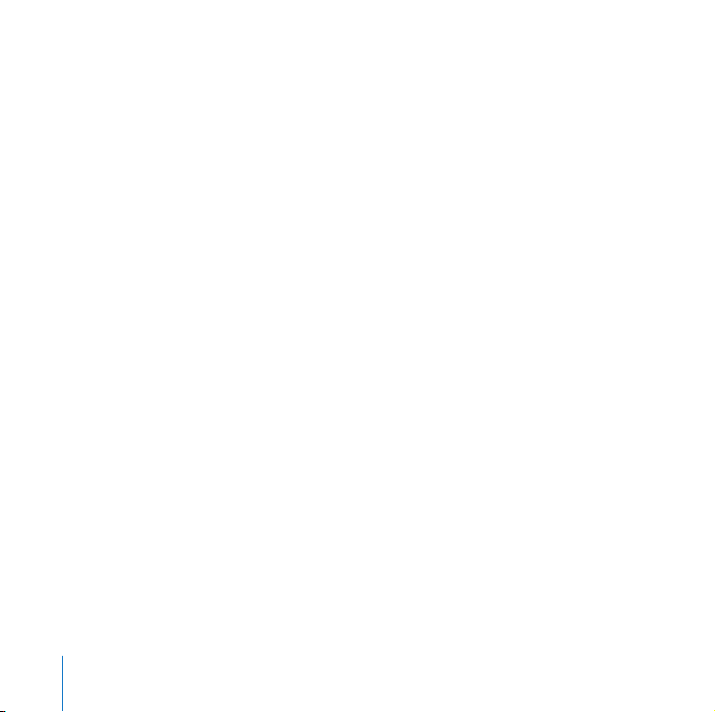
重要:
Bluetooth
ないようにしてください。コンピュータの上にものを置くと、干渉の原因になることがあり
ます。
の信号を正しく受信できるようにするため、
Mac mini
の上には何も置か
Bluetooth
携帯電話を使ってインターネットに接続したり、アドレス情報を共有したり、ファイルを他
のデバイスと共有したり、
タと通信するデバイスを設定する必要があります。デバイスを設定すると、デバイスはお使
いのコンピュータに「登録」され、「
イスが表示されます。コンピュータにはデバイスを一度だけ登録する必要があり、登録を解
除するまでそのデバイスは登録された状態のままになります。
Bluetooth
1
メニューバーの「
を選択します。
2
設定する装置の種類用の画面に表示される指示に従います。
重要:「
設定」を開き、「
をメニューバーに表示」を選択します。
デバイスの登録を削除するには:
「システム環境設定」を開き、「
1
「デバイス」をクリックし、リストでデバイスを選択します。
2
「登録を削除」 をクリックします。
3
第 3章コンピュータを使用する
44
デバイスを設定する
Bluetooth
デバイスを設定するには:
Bluetooth
Bluetooth
」ステータスメニュー(◊)がメニューバーにない場合は、「システム環境
Bluetooth
」をクリックします。「設定」をクリックし、「
キーボードやマウスを使用したりする前に、コンピュー
Bluetooth
」環境設定の「デバイス」パネルにそのデバ
Bluetooth
」ステータスメニュー(◊)から「
Bluetooth
」をクリックします。
デバイスを設定」
Bluetooth
の状況
Page 45

Bluetooth
Bluetooth
ピュータへ送信されるファイルを受け取るか拒否するかを選択したり、ほかの装置から受け
取るファイルに使用するフォルダを指定したりできます。また、ほかの装置がブラウズでき
るフォルダや、受信するファイルに使用するアプリケーションを指定することもできます。
Bluetooth
「システム環境設定」を開き、「
1
「共有」をクリックします。
2
「
3
Bluetooth
用して設定を調整します。
参考:ファイル交換のトランザクションをセキュリティで保護し、ファイルの転送前にパス
ワード認証を行うようにするには、「セキュリティのために登録を必須にする」チェックボッ
クスを選択します。
第 3章コンピュータを使用する 45
ファイル交換を設定する
デバイス間で 交換されるファイル の処理方法を制御す ることができます。コン
ファイル交換を設定するには:
Bluetooth
ファイル交換」の「入」チェックボックスを選択し、ポップアップメニューを使
」をクリックします。
Page 46

Bluetooth
お使いのコンピュータから通信範囲にあるほかの
ます。コンピュータにデバイスが登録されていない場合は、ファイルを送信する前にそのデ
バイスを認証しなければならないことがあります。装置をすでにコンピュータに登録してあ
る場合は、認証を行う必要はありません。
Bluetooth
「
1
Bluetooth
送信するファイルを選択し、「送信」をクリックします。
2
「デバイス」リストから装置を選択し、「送信」 をクリックします。
3
装置が「デバイス」リストにない場合は、「検索」をクリックします。見つかった装置は、「よ
4
く使う項目」リストに追加できます。
デバイスにファイルを送信する
Bluetooth
デバイスにファイルを送信でき
デバイスにファイルを送信するには:
」ステータスメニュー(◊)>「ファイルを送信」と選択します。
Bluetooth
「
Bluetooth
リティ」フォ ルダにあり ます)を起動し、「ヘルプ」>「
Bluetooth
Web
第 3章コンピュータを使用する
46
ワイヤレステクノロジーについての情報
ファイル交換」アプリケーション(「アプリケーション」フォルダ内の「ユーティ
ワイヤレステ クノロジーの使いか たに関する情報を参 照できます。アップルの
サイトでも情報を参照できます:
www.apple.com/jp/bluetooth
Bluetooth
ヘルプ」と選択 して、
Page 47

Ethernet
お使いのコンピュータには、転送速度が
トペア)
に接続したり、ケーブルモデムや
Ethernet
(
10/100Base-T
ネットワークに接続すれば、ほかのコンピュータを利用することができます。情報をほかの
コンピュータに保存したり、ほかのコンピュータに保存されている情報を入手したり、ネッ
トワークに接続されているプリンタやモデムを利用したり、メールを送信したり、インター
ネットに接続したりすることができます。また、
り、小規模のネットワークを構築したりできます。
第 3章コンピュータを使用する 47
ポート(
Ethernet
ポート
)
10/100Base-T
のネットワーク機能が搭載されています。これを利用して、ネットワーク
DSL
)
10/100 Mbps
モデムに接続したりすることができます。
(メガビット/秒)の
台のコンピュータでファイルを共有した
2
Base-T
(ツイス
Page 48

Mac mini
装置を自動的に検出します。ほかの
ありません。
Â
Â
に装備されている
の
10 Base-T
ください。
10 Base-T
ケーブルを使ってください。
Ethernet
または
100Base-T
Ethernet
ネットワークに接続するには、カテゴリ
の
Ethernet
ポートでは、
Ethernet
ネットワークに接続するには、カテゴリ
Ethernet
装置に接続するために、クロスケーブルは必要
を介して接続されているほかの
の
3
Ethernet
ケーブルを使って
の
5
Ethernet
Ethernet
「
Mac
送方法など詳しい情報が記載されています(
と選択し、「
できるネットワーク製品について知りたいときは、「
さい:
第 3章コンピュータを使用する
48
についての情報
ヘルプ」には、
www.apple.com/jp/guide
Ethernet
」か「ネットワーク」を検索してください。お使いの
Ethernet
ネットワークの設定方法や、
Ethernet
ページを参照)。「ヘルプ」>「
31
Macintosh
を使ったファイルの転
製品ガイド」を参照してくだ
Mac
Mac mini
ヘルプ」
で使用
Page 49

オーディオのサポート
お使いの
続して、近くにいる人の迷惑にならないように音楽を聴くことができます。アンプ付きスピー
カーを接続したり、「
ム配信したりすることもできます。
Mac mini
ヘッドフォンポート
にはヘッドフォンポート(f)が付属しているので、ヘッドフォンを接
iTunes
」と
AirMac Express
を使ってホームステレオに音楽をストリー
また、
Mac mini
グ、もう一端が
(コンピュータには付属していません)を使って、
ステレオシステムのオーディオ入力端子をつなぎます。
をステレオシステムに接続することもできます。一端がステレオミニプラ
本の
2
ピンプラグに分かれている
RCA
Mac mini
オーディオについての情報
オーディオの使いかたについて詳しく知りたいときは、「
利用します。「ヘルプ」>「
ださい。お使いの
は、「
Macintosh
第 3章コンピュータを使用する 49
Mac mini
製品ガイド」を参照してください:
ヘルプ」と選択し、「オーディオ」か「音楽」を検索してく
Mac
で使用できるオーディオおよび音楽製品について知りたいとき
ミリメートルの音声用ケーブル
3.5
のヘッドフォンポート(f)と
ヘルプ」(
Mac
www.apple.com/jp/guide
ページを参照)を
31
Page 50

光学式ドライブを使用する
光学式ドライブを使用すると、
たりすることができます。オーディオ
す。ほとんどの
ジタルファイルを
お使いの
ほとんどの家庭用
を使用して書類やほかのデジタルファイルを未使用の
DVD+RW
参考:古いソフトウェアがフロッピーディスクで提供されている場合は、そのソフトウェア
の
CD
ウェアの製造元にお問い合わせください。または、
スク・ドライブをアップル製品取扱販売店または
でご購入ください。
第 3章コンピュータを使用する
50
プレーヤーで再生可能な音楽
CD
および
CD-R
Mac mini
ディスクに保存できます。
を入手できるかどうか、または
に
SuperDrive
プレーヤーで再生可能なビデオ
DVD
や
CD
CD-RW
からソフトウェアをインストールしたり、実行し
DVD
CD
ディスクに書き込むことができます。
が搭載されている場合は、ホーム・ ムービーを作成して、
Web
の音楽や
からダウンロードできるかどうかについてソフト
Apple Store
ムービーを再生することができま
DVD
を作成したり、書類およびその他のデ
CD
を作成できます。または「
DVD
Mac mini
、
DVD-R
用の外部
(
www.apple.com/japanstore
DVD-RW
USB
、
Finder
、および
DVD+R
フロッピーディ
」
)
Page 51

または
CD
CD
または
1
ラベル面を上にしてディスクを光学式ドライブにセットします。
2
ディスクのアイコンがデスクトップに表示されたら、そのディスクを使用できます。
DVD
参考:
あります。
のディスクをセットする
DVD
DVD
のディスクからプログラムをインストールしたり実行したりするには:
ディスクには両面を使用できるものもあり、どちらの面にもラベルがない場合が
ディスクを取り出す
ディスクを取り出すときは、ディスクのアイコンを「ゴミ箱」にドラッグします。ディスク
を取り出せない場合は、ディスクを使用している可能性があるアプリケーションをすべて終
了し、再度試してください。それでも取り出せない場合は、マウスボタンを押したままコン
ピュータを再起動します。
Mac mini
重要:コンピュータの上には何も置かないでください。
スクを取り出せないことがあります。
第 3章コンピュータを使用する 51
の上にものを置くと、ディ
Page 52

ディスクを再生する
DVD
DVD
を再生するときは、
し、ディスクが再生されます。
および
CD-R
iTunes
「
iTunes
「
1
Dock
記録したいプレイリストを選択します。
2
空の
3
CD-R
CD-R
「
4
iTunes
Finder
「
1
光学式ドライブに、空のディスクをセットします。
2
表示されるダイアログで、ディスクの名前を入力します。デスクトップに
示されます。
3
ファイルやフォルダをディスクのアイコンにドラッグします。
4
「ファイル」>「ディスクを作成」と選択するか、ディスクを選択して、「
クを作成」アイコンにそのディスクをドラッグします。
第 3章コンピュータを使用する
52
CD-RW
ライブラリから
」を使用して
」で「
ディスクを使用してください。)
」ウインドウの上部にある「
」を使用して
」アイコンをクリックします。
iTunes
または
CD-RW
DVD
ディスクをセットします。「
ディスクに記録する
CD-R
CD-R
または
または
CD-RW
CD-RW
ディスクをセットします。(
を作成」をクリックします。
CD
CD-R
および
CD-RW
DVD
ディスクに、音楽を直接記録することができます。
ディスクに音楽を記録するには:
プレーヤーの高い互換性を得るには、
CD
ディスクにファイルやフォルダを記録するには:
プレーヤー」が自動的に起動
CD
のアイコンが表
Dock
」の「ディス
Page 53

に情報を記録する
DVD
Mac mini
お使いの
DVD
用の
ルデータを記録することもできます(たとえば、ファイルをバックアップできます)。
「
未使用の
1
表示されたダイアログにディスクの名前を入力し、作成するフォーマットを選択します。
2
のアイコンがデスクトップに表示されます。
DVD
「ファイル」>「ディスクを作成」と選択するか、ディスクを選択して、「
4
クを作成」アイコンにそのディスクをドラッグします。
「
標準的な
は、「
±
」を使用して
Finder
DVD
のアイコンをダブルクリックしてから、ファイルとフォルダをそこにドラッグします。
」を使用して独自の
iDVD
DVD
」を起動し、「ヘルプ」>「
iDVD
SuperDrive
R
または
±
R
に
DVD
DVD-R
または
が搭載されている場合は、独自のホーム・ムービーを未使
RW
±
ディスクに記録することができます。ほかの種類のデジタ
ディスクにデータを記録するには:
±
DVD
ディスクをドライブに挿入します。
RW
3
を作成し、未使用の
DVD
プレーヤーで再生することもできます。「
ヘルプ」と選択してください。
iDVD
Dock
ディスクに記録して、ほとんどの
DVD
」の使いかたについて詳しく
iDVD
」の「ディス
さらに詳しく知りたいときは
「
」を使って
iTunes
起動し、「ヘルプ」>「
「
プレーヤー」の使いかたについては、「
DVD
プレーヤーヘルプ」と選択してください。
第 3章コンピュータを使用する 53
ディスクに音楽ファイルを記録する方法については、「
CD-R
&ミュージックストアヘルプ」と選択してください。
iTunes
プレーヤー」を起動し、「ヘルプ」>「
DVD
iTunes
DVD
」を
DVD
Page 54

コンピュータのセキュリティ
盗難防止用のケーブル(
ティスロットを使うと、
セキュリティスロット
www.apple.com/japanstore
Mac mini
を机やテーブルなどに固定できます。
から入手できます)と内蔵のセキュリ
ヘルプ」には、
「
Mac
スワードやファイルの暗号化など)についての詳しい情報が記載されています。「ヘルプ」>
ヘルプ」と選択し、「セキュリティ」または「マルチユーザ」で検索してください。
「
Mac
第 3章コンピュータを使用する
54
Mac mini
のソフトウェアによるセキュリティ機能(マルチ・ユーザ・パ
Page 55

4
トラブルへの対処方法
4
この章では、
Mac mini
の使用中に問題が発生した場合
に、試みることができる解決方法について説明します。
この章には、システムが操作不能になる場合や、コンピュータが起動しない場合など、コン
ピュータでの作業を妨げる問題に対処する方法が記載されています。「
ジを参照)やアップルのサービス&サポートの
で、トラブルへの対処方法に関するさらに詳しい情報を参照することもできます。
コンピュータに問題が発生した場合は、通常、簡単ですぐに実行できる解決方法が存在しま
す。問題が起きたときは、その問題が起きる前にしていたことを書き留めるようにしてくだ
さい。問題が起きる前にしていたことを書き留めておけば、問題の原因を特定し、必要な答
えを見つけるときに役に立ちます。以下のようなことを書き留めてください:
問題が起きたときに使用していたアプリケーション。特定のアプリケーションにだけ問題
Â
が起きる場 合は、そのアプリケ ーションがコン ピュータにイ ンストールされ ているバー
ジョンの
最近インストールしたソフトウェア。特定のアプリケーションによって
Â
性がない機能拡張がインストールされる場合があります。
新しく接続したハードウェア(たとえば、周辺機器など)。
Â
と互換性がない可能性があります。
Mac OS
Web
サイト(
www.apple.com/jp/support
Mac
ヘルプ」(
Classic
ペー
31
環境と互換
)
55
Page 56

コンピュータの使用を妨げるトラブル
コンピュータが反応しないときやポインタが動かないときは
まず、マウスとキーボードが正しく接続されているか確認します。コネクタを抜いてから、
Â
接続し直します。しっかりと接続されていることを確認してください。
上記の方法がうまくいかないときは、問題のあるアプリケーションを強制的に終了してみ
Â
てください。
アログが表示される場合は、アプリケーションを選んで「強制終了」をクリックします。次
に、開いているアプリケーションすべての作業を保存し、問題を完全に解消するためにコ
ンピュータを再起動します。
アプリケーションを強制的に終了できなかった場合は、コンピュータの背面にあるパワー
Â
ボタン(
上記の方法がうまくいかないときは、電源コードをコンピュータから抜きます。次に、電
Â
源コードを接続し直し、コンピュータのパワーボタン(
特定のアプリケーションを使用中に頻繁に問題が起きる場合は、アプリケーションの製造元
に連絡して、お使いのコンピュータと互換性があるか確認してください。
お使いのコンピュータに付属のソフトウェアについてのサポートおよび連絡先情報は、
)を
®
www.apple.com/jp/guide
問題が頻繁に起きる場合は、システムソフトウェアの再インストールが必要になる場合があ
ります(
第 4章トラブルへの対処方法
56
ページの「コンピュータに付属のソフトウェアを再インストールする」を参照)。
58
キーとコマンド(x)キーを押しながら、
Option
秒間押して、システムを終了します。
5
を参照してください。
キーを押します。ダイ
Esc
)を押して電源を入れます。
®
Page 57

起動中にコンピュータの画面が動かなくなったり、?マークが点滅するときは
数秒間待ちます。しばらくたってもコンピュータが起動しない場合は、パワーボタン(®)
Â
秒間押して、システムを終了します。次に、
を約
5
ワーボタン(
ドディスクのアイコンをクリックしてから、右向きの矢印をクリックします。
コンピュータが起動してから、「システム環境設定」を開いて「起動ディスク」をクリック
Â
します。ローカルの
問題が頻繁に起きる場合は、システムソフトウェアの再インストールが必要になる場合が
Â
あります(「コンピュータに付属のソフトウェアを再インストールする」を参照)。
コンピュータの電源が入らないときや、起動しないときは
Â
電源コードがコンピュータに接続され、正常に機能している電源コンセントに接続されて
いることを確かめます。
Â
上記の方法がうまくいかないときは、パワーボタン(®)を押して、すぐにコマンド(x)
キー、
ください。
Â
上記の方法がうまくいかないときは、電源コードをコンピュータから抜いて、
ちます。電源コードを接続し直し、コンピュータのパワーボタン(
コンピュータを起動します。
Â
以上の方法でもコンピュータを起動できないときは、
する資料を参照して、修理についてアップルに問い合わせてください。
第 4章トラブルへの対処方法 57
)を押して、コンピュータを起動します。コンピュータが起動したら、ハー
®
の「システム」フォルダを選びます。
OS
X
R
キー、
キーを同時に押します。起動音が
Option
キー、
Mac
P
キーを押しながらもう一度パ
Option
2
回鳴るまで押し続けて
30
®
)をもう一度押して
63
ページのサービスとサポートに関
秒以上待
Page 58

コンピュータに付属のソフトウェアを再インストールする
OS X
OS
X
Install Mac
とコンピュータに付属のアプリケーションを再インストールしたり、
Mac OS 9
アプリケーションを使用したい場合)には、お
をインストールする
をインストールするには:
Mac
OS
X and Bundled Software
OS
X Install Disc 1
」をダブルクリックします。
Mac OS X Install Disc
Mac OS X
」を挿入します。
」を挿入するよう求めるメッセージ
をインストールする前にバックアップしておい
Mac OS X
インストールする(コンピュータで
使いのコンピュータに付属のソフトウェア・インストール・ディスクを使用します。
重要:アップルでは、ソフトウェアを復元する前に、ハードディスクのデータをバックアッ
プしておくことをお勧めします。いかなるデータの消失につきましても、アップルは一切の
責任を負いません。
Mac
Mac
可能な場合は、重要なファイルをバックアップします。
1
コンピュータに付属の「
2
「
3
画面に表示される指示に従って操作します。
4
インストール先のディスクを選択して、画面に表示される指示に従って操作を続けます。
5
コンピュータが再起動し、次の「
が表示される場合もあります。
重要:「消去してからインストール」オプションを選択すると、インストール先ディスクが消
去されます。重要なファイルは、
てください。
第 4章トラブルへの対処方法
58
Mac OS 9
を
Page 59

アプリケーションをインストールする
コンピュータ に付属のアプリケ ーションをインス トールするには、コンピ ュータにすでに
Mac
OS
X
がインストールされている必要があります。
コンピュータに付属のアプリケーションをインストールするには:
可能な場合は、重要なファイルをバックアップします。
1
コンピュータに付属の「
2
「
3
Install Bundled Software Only
画面に表示される指示に従って操作します。
4
インストール先のディスクを選択して、画面に表示される指示に従って操作を続けます。
5
」、「
「
iCal
「
Mac
OS
Mac
OS
Mac
mini
Mac
OS
9
をインストールする必要があります。
OS
9
Mac
OS
9
1
可能な場合は、重要なファイルをバックアップします。
2
コンピュータに付属の「
3
Install Mac OS 9 System Support
「
4
画面に表示される指示に従って操作します。
5
インストール先のディスクを選択して、画面に表示される指示に従って操作を続けます。
第 4章トラブルへの対処方法 59
」、「
iChat AV
をインストールする」の手順に従います。
X
9
をインストールする
には、
アプリ ケーションを使用する 場合は、「
をインストールするには:
Mac
OS
Mac
OS
X Install Disc 1
」をダブルクリックします。
iSync
」、「
iTunes
」、および「
はインストールされて いま せん。お使 い のコンピ ュー タで
9
Mac
OS
X Install Disc 2
」をダブルクリックします。
」を挿入します。
Safari
Mac OS X Install Disc 2
」を挿入します。
」をインストールするときは、
」を使って
Mac
Page 60

その他のトラブル
アプリケーションに問題があるときは
アップル以外の製造元のソフトウェアで起きる問題については、そのソフトウェアの製造
Â
Web
元に問い合わせてください。ソフトウェアの製造元が、
プデートを提供していることがあります。「システム環境設定」の「ソフトウェア・アップ
デート」パネルを使うと、自動的にアップルの最新ソフトウェアを調べてインストールす
るように
Mac mini
「ソフトウェア・ アップデート」で検索してください。
ワイヤレス通信に問題があるときは
AirMac
Â
AirMac Extreme
正しく設定したことを確認します。
Â
接続しようとしているコンピュータまたはネットワークが稼動していて、ワイヤレス・ア
クセス・ポイントを持っていることを確認します。
コンピュータやネットワークのアクセスポイントのアンテナの有効範囲内にいることを確
Â
認してください。電気製品や金属の建造物が近くにあると、ワイヤレス通信が妨げられ、通
信範囲が狭くなる可能性があります。コンピュータの場所を変えたり、向きを変えたりす
ると受信効率が上がることがあります。
Â
AirMac
の信号レベルを確認します。メニューバーの
のバーが表示されます。
コンピュータの上に何も置かれていないことを確認してください。コンピュータの上にあ
Â
AirMac
るものが
Â
電子レンジ、コードレス電話、または干渉の原因となるその他の装置をベースステーショ
ンのそばで頻繁に使用している場合、ネットワークパフォーマンスに問題が生じることが
あります。干渉を最小限に抑えるには、それらの装置からベースステーションを離してく
ださい。
第 4章トラブルへの対処方法
60
を設定できます。詳しくは、「ヘルプ」>「
カードまたはベースステーションに付属の説明に従って、ソフトウェアを
の信号を妨げることがあります。
サイトでソフトウェアのアッ
Mac
AirMac
ステータスアイコンに最大
ヘルプ」と選択し、
4
本
Page 61

Â
ディスクの取り出しに問題があるときは
Â
Â
Â
Â
インターネット接続に問題があるときは
Â
Â
Â
第 4章トラブルへの対処方法 61
の使用やトラブルの対処方法について詳しくは、「ヘルプ」>「
AirMac
し、「ライブラリ」>「
ディスクを取り出せない場合は、ディスクを使用している可能性があるアプリケーション
Apple Keyboard
をすべて終了し、
のキーボードの場合は、キーの組み合わせを使ってディスクを取り出すことができる場合
があります。キーボードに付属のマニュアルを参照してください。
それでも取り出せない場合は、「
にある取り出しアイコンをクリックするか、デスクトップにあるディスクのアイコンを「ゴ
ミ箱」にドラッグします。
コンピュータの上に何も置かれていないことを確認してください。コンピュータの上にも
のを置くと、ディスクを取り出せないことがあります。
それでも取り出せない場合は、マウスボタンを押したままコンピュータを再起動します。
電話回線やネットワークケーブルが正しく接続されていることと、正しく動作することを
確かめます。
インターネットにダイヤルアップで接続している場合は、モデムケーブルがモデムのポー
アイコンが付いています)に接続されており、
ト(
W
いています)に接続されていないことを確かめます。
インターネットに接続するためのコンピュータの設定については、
ネットに接続する」を参照してください。インターネット接続の設定方法や、インターネッ
ト・サービス・プロバイダへの問い合わせ先を知る方法(「設定アシスタント」でインター
ネットアカウントを取得した場合)が記載されています。
ヘルプ」と選択してください。
AirMac
のメディア・イジェクト・キー(C)を押します。ほか
Finder
」のウインドウを開き、サイドバーでディスクの横
Ethernet
ヘルプ」と選択
Mac
ポート(Gアイコンが付
ページの「インター
77
Page 62

インターネット接 続に問題が起きた場合の 詳細は、
Â
ティング」を参照してください。
Mac OS
コンピュータを使用しているときや
Â
疑問に対する回答がこのマニュアルに記載されていない場合は、「
やトラブルへの対処方法を調べてください。「ヘルプ」 >「
Â
アップルのサービス&サポートの
ブルへの対処方法やソフトウェアのアップデートに関する最新情報を参照できます。
日時の設定が繰り返し失われるときは
内部バックアップバッテリーを交換する必要がある場合があります。詳しくは、
Â
のサービスとサポートに関する資料を参照してください。
第 4章トラブルへの対処方法
62
Web
サイト(
ペ ージの「接続のトラブルシュー
98
を操作しているときに問題が起きるときは
Mac
ヘルプ」と選択します。
www.apple.com/jp/support
Mac
ヘルプ」で操作手順
)では、トラ
63
ページ
Page 63

Apple Hardware Test
「
「
Apple Hardware Test
認することができます。
Apple Hardware Test
1
ディスプレイ、キーボード、およびマウス以外のすべての外部装置をコンピュータから取り
Ethernet
外します。
コンピュータに付属の「
2
3
コンピュータを再起動し、起動時に
リュームのリストが表示されます。「
クします。
「
4
Apple Hardware Test
に従って操作します。
サポートを要請する前に、エラーコードをメモしてください。「
5
よって問題が検出された場合は、エラーコードが表示されます。「
よってハードウェアの障害が検出されない場合、問題はソフトウェアに関係している可能性
があります。
「
Apple Hardware Test
Hardware Test
」を使って、コンピュータのハードウェアに問題があるかどうかを確
を使用するには:
ケーブルが接続されている場合は、そのケーブルを取り外します。
」のメイン画面が表示されたら(約
」について詳しくは、「
について」を参照してください。
Mac
OS
」を使用する
X Install Disc 1
Option
Apple Hardware Test
」を挿入します。
キーを押したままにします。使用可能な起動ボ
Mac OS X Install Disc 1
」をクリックし、右矢印をクリッ
秒後)、画面に表示される指示
45
Apple Hardware Test
Apple Hardware Test
」にある「
Apple
」に
」に
詳しい情報、サービス、およびサポート
Mac mini
規サービスプロバイダまで
問い合わせてください。
ス、オンスクリーンヘルプ、「システムプロファイラ」、または「
参照してください。
第 4章トラブルへの対処方法 63
には、ユーザが修理できるパーツはありません。修理が必要な場合は、アップル正
Mac mini
Mac mini
をお持ちいただくか、または修理についてアップルに
についてさらに詳しく知りたいときは、オンラインリソー
Apple Hardware Test
」を
Page 64

Mac mini
これらを内蔵したいとき、または追加のメモリを取り付けたい場合は、アップル正規サービ
スプロバイダまたは
オンラインリソース
オンラインのサービスとサポートに関する情報については、
参照してください。ポップアップメニューからお住まいの国を選びます。
を検索したり、ソフトウェアのアップデートを確認したり、アップルのディスカッションボー
ドで参考情報を入手したりできます。
オンスクリーンヘルプ
「
得ることができます。「ヘルプ」>「
システムプロファイラ
お使いのコンピュータに関する情報を得るときは、「システムプロファイラ」を使います。「シ
ステムプロファイラ」には、取り付けられているハードウェアやインストールされているソ
フトウェア、シリアル番号とオペレーティングシステムのバージョン、装着されているメモ
リの容量などが表示されます。「システムプロファイラ」を開くには、メニューバーからアッ
プル(
の購入時に
ヘルプ」では、疑問に対する回答や、操作手順やトラブルへの対処方法に関する情報を
Mac
)メニュー>「この
AirMac Extreme
Apple Store
Mac
や
Bluetooth
に問い合わせてください。
ヘルプ」と選択します。
Mac
について」と選択し、「詳しい情報」 をクリックします。
の機能の搭載を依頼しなかった場合に、
www.apple.com/jp/support/
Tech Info Library
Apple Hardware Test
Mac mini
します。詳しくは、
第 4章トラブルへの対処方法
64
のハードウェアに関する問題を診断するときは、「
ページの「「
63
Apple Hardware Test
Apple Hardware Test
」を使用する」を参照してください。
」を使用
を
Page 65

AppleCare
Mac mini
間有効のサービスが付属しています。サービスの有効期間は、
購入することで延長できます。詳しくは、
サイトアドレスにアクセスしてください。
さらに支援が必要な場合は、
ンをインストールしたり開いたり、基本的なトラブルに対処したりする方法についてお手伝
いをすることができます。最寄りのサポートセンターの番号に電話してください(最初の
日間は無料です)。電話するときは、購入日とお使いの
ください。
参考:
る場合があります。
国 電話番号
米国
日本
のサービスとサポートに関する情報
90
には、
90
日間無料の電話によるサポートは購入日から始まります。別途電話料金が必要にな
日間の電話によるサポート、およびアップル認定修理センターでの
65
ページにリストされているお住まいの国の
AppleCare
の電話によるサポートの担当者が、アプリケーショ
1-800-275-2273 www.apple.com/support
(81) 6 4707 8890 www.apple.com/jp/support
AppleCare Protection Plan
Mac mini
のシリアル番号を用意して
Web
サイト
1
Web
年
を
90
完全なリストについては、
ください。電話番号は変更される場合があります。別途地域別および国別の電話料金が必要
になる場合があります。
第 4章トラブルへの対処方法 65
www.apple.com/jp/contact/phone_contacts.html
を参照して
Page 66

製品のシリアル番号を確認する
シリアル番号は、お使いの
シリアル番号を確認することもできます。メニューバーからアップル(
の
について」と選択し、「詳しい情報」をクリックします。ハードウェアの三角形をク
Mac
リックしてシリアル番号を表示します。
第 4章トラブルへの対処方法
66
Mac mini
の底面にあります。「システムプロファイラ」を使って
)メニュー>「こ
Page 67

A
仕様
A
「システムプロファイラ」を使って、内蔵メモリ量、ハー
ドディスク容量、取り付けられた装置、および製品のシ
リアル番号など、お使いの
認できます。
「システムプロファイラ」の情報にアクセスするときは、メニューバーからアップル()メ
ニュー>「この
について」と選択し、「詳しい情報」をクリックします。
Mac
Mac mini
の詳しい情報を確
付録
67
Page 68

別のカテゴリの情報の表示/非表示
を切り替えるには、ウインドウ内の
三角形をクリックします。
詳しい情報は、インターネット(
で参照できます。
付録
68
仕様
A
www.apple.com/jp
www.apple.com/jp/support
および
)
Page 69

B
保守、使用、安全性についての
情報
安全のため、および装置の保全のため、コンピュータを
清掃したり扱ったりするときは、この付録で説明する
ルールに従ってください。また、この付録では、より快
適に作業するためのガイドラインも示しています。
Mac mini
コンピュータや装置の外面を清掃するときは、以下の注意事項を守ってください:
Â
Mac mini
コンピュータの外面を清掃するときは、柔らかく、けば立たない布に少量の水を付けて使
Â
用してください。清掃の際には装置に水などが入り込まないように注意してください。コ
ンピュータに液体を直接吹きかけないでください。
スプレー式の液体クリーナー、溶剤、研磨剤などは使わないでください。
Â
Mac mini
コンピュータを持ち上げたり移動したりする前に、電源を切り、接続されているケーブルや
コードをすべて取り外す必要があります。
を清掃する
をシステム終了し、すべてのケーブルを取り外します。
を移動する
B
付録
69
Page 70

コンピュータを安全に設置、使用するために
コンピュータをお使いになる方の安全と装置の故障防止のため、常に以下の点にご注意くだ
さい。
次のようなときは、電源コードを抜いてから(コードではなく、必ずプラグを持って抜いて
ください)、モデムケーブルを取り外してください:
電源コードやプラグがすり切れているときや壊れているとき
Â
本体内部に液体が流れ込んだとき
Â
装置が雨や過度の湿気にさらされたとき
Â
装置を落としたときや、装置の外面が壊れたとき
Â
保守サービスや修理が必要だと思われるとき
Â
装置の外面を清掃したいとき(前述の方法以外では清掃しないでください)
Â
重要:電源を完全に切る唯一の方法は、電源コードとモデムケーブルを取り外すことです。必
要なときにコンピュータの電源を切れるようにするため、コンピュータは、電源コードのど
ちらか一端にすぐに手が届く場所に設置してください。
警告:付属の電源コードには、アース線が付いています。このアース線は、接地電源コン
セントのみに適合します。コンセントが接地されていないためにそのコンセントに接続で
きない場合は、電気技師に依頼してコンセントを適切な接地コンセントと取り換えてくだ
さい。アース線は、できれば接続するようにしてください。
常に以下の注意事項をお守りください:
Â
飲み物、洗面台、浴槽、シャワーなど、水のある場所にはコンピュータを近付けないでく
ださい。
Â
雨や雪が入り込む場所や、湿度が極端に高い場所にはコンピュータを近付けないでくだ
さい。
付録
70
保守、使用、安全性についての情報
B
Page 71

電源コードをコンセントに差し込む前に、設置手順の解説をよくお読みください。
Â
コンピュータをお使いになる方が、いつでもこれらの注意事項を参照できるようにしてお
Â
いてください。
お使いのシステムに関する指示や警告には、必ず従ってください。
Â
重要:電気製品は、取り扱いを誤ると大変危険です。本製品に限らず、お子様が電気製品を
お使いになるときは、そばで大人の方が監視、指導してあげてください。また、電気製品の
内部やケーブル、コード類にはお子様が手を触れないようにご注意ください。
警告:本製品の本体ケースの穴やすきまなどに、ものを差し込まないでください。そのよ
うにすると危険です。
コネクタとポート
コネクタを無理にポートに押し込まないでください。コネクタとポートを簡単に接続できな
い場合は、コネクタとポートが合っていない可能性があります。コネクタとポートが合って
いることと、コネクタとポートの向きや位置が正しいことを確認してください。
電源アダプタ
電源アダプタを使用するときは、以下のガイドラインに従います:
Â
AC
電源プラグと
ます。
Â
電源アダプタの周囲に常に空間を残しておき、電源アダプタの周囲の空気の流れが妨げら
れない場所でコンピュータを使います。
付録
保守、使用、安全性についての情報 71
B
DC
電源プラグが電源アダプタにしっかり差し込まれていることを確認し
Page 72

電源を完全に切る唯一の方法は、コードではなく、必ずプラグを持って電源コードを取り
Â
外すことです。
重要:お使いのコンピュータの電源アダプタには高い電圧がかかります。電源につないでい
ない場合でも、絶対に開けないでください。また、電気製品の内部やケーブル、コード類に
はお 子様 が手を 触れ ない ように ご注 意く ださ い。電 源ア ダプタ の修 理が必要 な場合 は、
ページの「詳しい情報、サービス、およびサポート」を参照してください。
63
警告:必ずコンピュータに付属の電源アダプタ、および電源アダプタに付属の電源コード
を使用してください。ほかの電子装置のアダプタやコードは、似ているように見えること
がありますが、それらのアダプタやコードを使用すると、コンピュータのパフォーマンス
に影響を及ぼしたり、コンピュータが故障したりすることがあります。電源コードには、
接地コンセントにのみ適合するアース線が付いています。コンセントが接地されていない
ためにそのコンセントに接続できない場合は、電気技師に依頼してコンセントを適切な接
地コンセントと取り換えてください。
聴覚障害を避ける
警告:イヤフォンやヘッドフォンを大きな音で使用すると、聴覚に障害が生じる場合があ
ります。大音量で聞いていると耳が慣れて普通に聞こえるようになりますが、聴覚を損な
Mac mini
う危険があります。
てください。耳鳴りがする場合は、
ドフォンの使用を中止してください。
付録
72
保守、使用、安全性についての情報
B
の音量は、聴覚が損なわれないように適切なレベルに設定し
Mac mini
の音量を下げるか、またはイヤフォンやヘッ
Page 73

人間工学
イス
イスは、調節機構付きで、快適で安定感のあるものが理想的です。イスの高さは、座ったと
きに太ももがほぼ水平になるように調節しましょう。このとき、足の裏全体が床に着くよう
にしてください。イスは、背もたれが腰の部分を支えるように調節しましょう。使っている
イスの説明書などを参照して、背もたれを自分の身体に合わせて調節してください。
キーボードを操作するときにひじを直角に保つためには、イスの高さを調節する必要がある
かもしれません。イスを高くしたことで、足の裏全体が床に着かなくなったときは、足は台
のようなものに載せてもかまいません。足を台に載せる代わりに、机を低くする方法もあり
ます。また、机よりもやや低い位置にキーボード専用の台が付いている机を利用する方法も
あります。
ディスプレイ
ディスプレイは、キーボードの前に座ったときに画面の上端が目の高さかそれよりもやや低
45
くなるように設置しましょう。目から画面までの距離は各自で決めてかまいませんが、
70cm
程度の間隔を取るのが一般的なようです。ディスプレイは、画面に窓の明かりや照明
などが反射しないような場所に設置しましょう。
付録
保守、使用、安全性についての情報 73
B
〜
Page 74

マウス
マウスはキーボードと同じ高さに置き、無理なく届く範囲にあるようにします。
肩の力を
抜く
ひじから手の
ひらまでを
ほぼ一直線に
ひじから先は
ほぼ水平に
腰の部分を
支える
ももはほぼ
水平に
45〜70cm
画面の上端が目の高さと
同じかやや下になるように
(必要に応じて、机の高さを
調節しましょう)
画面に照明などが反射しない
ように設置しましょう
机の下はゆとりをもたせる
足の裏全体が床または
台につくように
キーボード
キーボードを使うときは肩に力を入れすぎないようにしてください。上腕と前腕の角度は、直
角よりも少し大きくなるようにします。また、手首と手のひらは、ほぼ一直線になるように
してください。
入力するときは軽くタッチし、手と指に力を入れすぎないようにしてください。親指を手の
ひらの下に入れないように注意してください。
付録
74
保守、使用、安全性についての情報
B
Page 75

頻繁に手の位置を変えると、疲労を防止できます。休みなしで集中して作業すると、手や手
首、腕などの不快感が増す場合があります。手や手首、腕などの痛みや不快感が慢性的になっ
てきたら、専門医に相談しましょう。
さらに詳しく知りたいときは
次の
Web
サイトを参照してください:
www.apple.com/jp/about/ergonomics
環境向上への取り組み
アップルコンピュータ社では、事業活動および製品が環境に与える影響をできる限り小さく
www.apple.com/jp/environment/summary.html
するよう取り 組んでいます。詳しくは、
を参照してください。
付録
保守、使用、安全性についての情報 75
B
Page 76

Page 77

C
インターネットに接続する
C
コンピュータを使って、
World Wide Web
り、友達や家族にメールを送ったり、インターネット上で
リアルタイムでチャットしたりできます。インターネット
に接続するには、この詳しいガイドを使用してください。
Mac
OS
AirMac Express
を起動するときに、「設定アシスタント」を使ってインターネット設定情
X
4
つの種類があります:
Ethernet
を使って、ワイヤレスでインターネットにコンピュータを接
はじめて
報を簡単に入力することができます。「設定アシスタント」を使ってインターネット接続を設
定しなかった場合は、ここで「設定アシスタント」を使って設定できます。「システム環境設
定」を開き、「ネットワーク」をクリック します。「アシスタント」ボタンをク リックして、
「ネットワーク設定アシスタント」を開きます。「ネットワーク設定アシスタント」を使用し
ない場合は、この付録を参照して手入力で接続を設定できます。
インターネット接続には、次の
Â
ダイヤルアップ接続:モデムケーブル(モデム内蔵のコンピュータに同梱)を使って、電
話のモジュラージャックにコンピュータをつなぎます。
Â
高速 DSL モデムまたはケーブルモデム接続:
れた特別なモデムにコンピュータをつなぎます。
Â
AirMac ExtremeまたはAirMac Expressワイヤレス接続:
ションまたは
続します。
をブラウズした
ケーブルを使って、
AirMac Extreme
ISP
から提供さ
ベースステー
付録
77
Page 78

LAN(Local Area Network):
Â
ます。会社などで一般に使用されている方法です。
インターネットに接続する前に:
ISP
のアカウントを設定します。
取得できます(一部の国では「設定アシスタント」を使って
とはできません)。「設定アシスタント」から設定できる
ンターネット関連のページで、
「インターネットサービス」、「オンライン」などの見出しで探してください。
2
必要な接続情報を
必要な情報については、次の
さい。
同じ場所にある別のコンピュータがすでにインターネットに接続されている場合は、その設
定を使用できることがあります。
Mac OS X
「システム環境設定」の「ネットワーク」パネルを開きます。
Â
「表示」ポップアップメニューからお使いの接続方法を選択します。
Â
お使いの設定に関する情報をコピーします。
Â
Mac OS 9
Â
TCP/IP
「
Â
「経由先」ポップアップメニューで接続方法を見つけます。
Â
「設定方法」ポップアップメニューで設定を見つけます。
Â
対応するフィールドから
します。
付録
78
インターネットに接続する
C
ISP
またはネットワーク管理者から入手します。それぞれの接続の種類に
コンピュータで設定情報を見つけるには:
コンピュータで設定情報を見つけるには:
」コントロールパネルを開きます。
Ethernet
ケーブルを使って、
1
ISP
アカウントがない場合は、「設定アシスタント」を使って
ISP
を見つけることができます。「インターネットアクセス」、
79
ページの「設定アシスタントワークシート」を参照してくだ
IP
アドレス、サブネットマスク、およびルーターアドレスをコピー
にコンピュータをつなぎ
LAN
ISP
のアカウントを取得するこ
ISP
を使わない場合は、電話帳のイ
Page 79

Windows PC
Windows
Â
IP
を開きます。
ユーザアカウント情報を見つけるには、「ユーザー
Â
ます。
次のページ以降に情報を直接書き込むことができます。次に、その情報を「設定アシスタン
ト」に入力します。
ダイヤルアップモデムを使用する場合は、モデムケーブル(ほとんどの
1
タに付属しています)をコンピュータのモデムポートと電話のモジュラージャックにつなぎ
ます。
デムをコンピュータに接続します。
コンピュータの電源を入れ、「設定アシスタント」に情報を入力してインターネット接続を設
2
定します。
参考:コンピュータを起動済みで、インターネット接続の設定に「設定アシスタント」を使
用しなかった場合は、アップル(
ワーク」をクリックします。次に、「アシスタント」をクリックします。「設定アシスタント」
が開きます。
で設定情報を見つけるには:
コンピュータの接続情報は
アドレスとサブネットマスクを見つけるには、「ネットワーク接続」コントロールパネル
モデムまたはケーブルモデムを使用する場合は、モデムに付属の指示に従ってモ
DSL
つの場所にあります。
2
アカウント」コントロールパネルを開き
Macintosh
コンピュー
)メニ ュー>「シス テム環境設定」と選択し、「ネット
設定アシスタントワークシート
インターネット・サービス・プロバ イダ(
ピュータから入手した情報をこれ以降のページに書き込んでから、その情報を「ネットワー
ク設定アシスタント」に入力することができます。
付録
インターネットに接続する 79
C
)、ネットワー ク管理者、またはほかのコン
ISP
Page 80

コンピュータからインターネットに接続する方法を選んでください。
電話回線モデム
ケーブルモデム
DSL
モデム
ローカルネットワーク(
Ethernet
)
モデムによるダイヤルアップ接続を設定するには、次の情報を入力します:
ユーザ名
パスワード
ISP
の電話番号
外線をかけるために必要な発信番号
付録
80
インターネットに接続する
C
Page 81

モデムまたはケーブルモデム、あるいは
DSL
接続の種類を選択します。この情報は、お使いの
1
手入力
DHCP
ルーターを使って手入力
DHCP
サーバを参照
BootP
サーバを参照
PPP
から取得した情報を入力します:
ISP
「手入力」または「
IP
アドレス
サブネットマスク
ルーターアドレス
「
サーバを参照」を選んだ場合は、次の情報を入力します:
DHCP
DHCP
クライアント
ルーターを使って手入力」
DHCP
ID
接続を設定するには:
LAN
に問い合わせてください。
ISP
1
を選んだ場合は、次の情報を入力します:
2
参考:
に問い合わせてください。
1.
「
DHCP
要はありません。
付録
クライアント
DHCP
ルーターを使って手入力」を選んだ場合は、サブネットマスクまたはルーターアドレスを入力する必
インターネットに接続する 81
C
はオプションであり、必要ない場合もあります。お使いの
ID
ISP
Page 82

「
」(
PPP
サービスプロバイダ(オプション)
PPPoE
サービス名(オプション)
アカウント名
パスワード
接続用)を選んだ場合は、次の情報を入力します:
PPPoE
次の情報はオプションです。入力する必要があるかどうか、お使いの
ください。
DNS
ホスト(
DHCP
および
BootP
用のオプション)
ドメイン名(オプション)
プロキシサーバ(オプション)
付録
82
インターネットに接続する
C
に問い合わせて
ISP
Page 83

インターネット接続を手入力で設定する
「設定アシスタント」を使って前のページの手順を完了したら、インターネット接続の設定は
終了です。「設定アシスタント」を使わない場合、またはインターネット設定の特定の部分だ
けを変更したい場合は、次の手順を使って手入力で接続を設定することができます。
手入力で情報を入力するときは、接続方法に応じた手順に従います。
ページを参照)
83
PPP
ダイヤルアップモデムを使った
Â
以下の設定を使用するケーブルモデム、
Â
手入力(
Â
Â
DHCP
Â
PPPoE
Â
AirMac Extreme
ページを参照)
88
(
ページを参照)
90
(
ページを参照)
91
ワイヤレス接続(
(
Point-to-Point Protocol
DSL
ページを参照)
94
、または
LAN
)接続(
接続:
ダイヤルアップ接続
ダイヤル アップモデ ムは、インターネ ットに接続 する一般 的な方法で す。モ デムは、
(
Point-to-Point Protocol
モデムが電話回線につながっていること、および
を確認してください(
内蔵モデムポートのネットワーク環境設定を設定するには:
1
メニューバーからアップル()メニュー>「システム環境設定」と選択します。
2
「ネットワーク」 をクリックします。
付録
インターネットに接続する 83
C
)と呼ばれる方式を使って
ページを参照)。
79
に接続します。
ISP
から提供された情報が利用できること
ISP
PPP
Page 84

「表示」ポップアップメニューから「ネットワークポート設定」を選択し、「内蔵モデム」の
3
横にある「入」チェックボックスを選択します。
4
「内蔵モデム」を「ポート設定」リストの一番上にドラッグして、優先するネットワークイン
ターフェイスにします。
5
「表示」ポップアップメニューから「 内蔵モデム」を選択し、「
付録
84
インターネットに接続する
C
PPP
」をクリックします。
Page 85

から提供された情報を入力し、「今すぐ適用」をクリックします。
ISP
インターネット設定をテストするには:
1
「アプリケーション」フォルダ内にある「インターネット接続」アプリケーションを開きます。
2
「内蔵モデム」 アイコンが選択されていない場合は、クリックして選択します。
3
必要に応じて、ダイヤルアップの電話番号、アカウント名、およびパスワードを入力します。
4
「接続」をクリックします。
ISP
「インターネット接続」は、
付録
インターネットに接続する 85
C
にダイヤルして接続を確立します。
6
Page 86

ブラウザやメールなどのインターネットアプリケーションの起動時に自動的に接続する
Web
には:
「ネットワーク」 環境設定の「
1
「必要なときに自動的に接続」チェックボックスを選択します。
2
3
OK
「
」と「今すぐ適用」をクリックします。
付録
86
インターネットに接続する
C
」パネルにある「
PPP
オプション」をクリックします。
PPP
Page 87

DSL
、ケーブルモデム、
、ケーブルモデム、または
DSL
ンターネット接続の設定方法を
手入力:手入力で設定する場合は、静的
Â
るその他の情報が
DHCP(Dynamic Host Configuration Protocol)を使用する:
Â
サーバが自動的に情報を入力します。
PPPoE(Point-to-Point Protocol over Ethernet)を使用する:
Â
いて、インターネットに接続するためのユーザ名とパスワードが必要な場合は、
使ったネットワークの設定が必要な場合があります。
ネットワークを設定するときに
ページを参照)。
い(
79
Ethernet
内蔵
1
メニューバーからアップル()メニュー>「システム環境設定」と選択します。
2
「ネットワーク」 をクリックします。
3
「表示」ポップアップメニューから「 ネットワークポート設定」を選択します。
付録
インターネットに接続する 87
C
またはネットワーク管理者から提供されます。
ISP
ポートのネットワーク環境設定を設定するには:
LAN
でのインターネット接続
Ethernet LAN
またはネットワーク管理者に問い合わせてください:
ISP
ISP
を使ってインターネットに接続する場合は、イ
アドレスと「ネットワーク」環境設定に入力す
IP
設定の場合は、
DHCP
モデムを使用して
DSL
から提供された情報が利用できることを確認してくださ
DHCP
を
PPPoE
Page 88

「内蔵
4
Ethernet
Ethernet
5
「内蔵
インターフェイスにします。
ISP
次に、
または
またはネットワーク管理者に指示された通りに、ネットワークを手入力、
PPPoE
手入力による設定
ISP
から提供された静的
79
ページを参照)。
す(
付録
88
インターネットに接続する
C
」の横にある「入」チェックボックスを選択します。
」を「ポート設定」リストの一番上にドラッグして、優先するネットワーク
で設定するための手順に従います。
DHCP
IP
アドレス、ルーターアドレス、サブネットマスク情報を用意しま
、
Page 89

手入力による設定を行うには:
「ネットワーク」環境設定で、「表示」ポップアップメニューから「内蔵
1
「
2
3
」が選択されていない場合は、クリックして選択します。
TCP/IP
「
の設定」ポップアップメニューから「手入力」を選択します。
IPv4
Ethernet
」を選択します。
4
その他の情報を対応するフィールドに入力します。
5
「今すぐ適用」 をクリックします。
いったんネットワークを設定すれば、いつでも接続することができます。
TCP/IP
たは別の
付録
C
アプリケーション)を開いて、インターネット接続をテストします。
インターネットに接続する 89
Web
ブラウザ(ま
Page 90

による設定
DHCP
DHCP
による設定を行うと、
による設定を行うには:
DHCP
「ネットワーク」環境設定で、「表示」ポップアップメニューから「内蔵
1
「
2
3
90
」が選択されていない場合は、クリックして選択します。
TCP/IP
「
の設定」ポップアップメニューから「
IPv4
付録
インターネットに接続する
C
DHCP
サーバから自動的にネットワーク情報が提供されます。
サーバを参照」を選択します。
DHCP
Ethernet
」を選択します。
Page 91

「今すぐ適用」 をクリックします。
4
ブラウザ(または別の
Web
ストします。
参考:
メイン」フィールドは無視します。
PPPoE
DSL
るところがあります。
名とパスワードが必要な場合は、
かどうか確認してください。
PPPoE
ネットワークを設定するときに、
じてドメイン・ネーム・サーバ(
1
「ネットワーク」環境設定で、「表示」ポップアップメニューから「内蔵
付録
から特に指示されていない限り、「
ISP
による設定
ベースの
による接続を設定するには:
インターネットに接続する 91
C
の中には、
ISP
DSL
アプリケーション)を開いて、インターネット接続をテ
TCP/IP
クライアント
DHCP
(
PPPoE
Point-to-Point Protocol over Ethernet
モデムを使用していて、インターネットに接続するためにユーザ
に問い合わせて、
ISP
ISP
から提供されたユーザ名、パスワード、および必要に応
DNS
)アドレスを用意します(
PPPoE
」フィールドと「検索ド
ID
)を使用してい
を使って接続する必要がある
79
ページを参照)。
Ethernet
」を選択します。
Page 92

「
2
3
92
」をクリックし、「
PPPoE
対応するフィールドに情報を入力します。お使いになっているコンピュータのすべてのユー
ザが同じ接続方法を使うようにしたい場合は、「パスワードを保存する」 を選択します。
Web
参考:
続するには、「
択します。
付録
ブラウザやメールなどの
PPPoE
インターネットに接続する
C
を使って接続」を選択します。
PPPoE
TCP/IP
アプリケーションを起動したときに自動的に接
オプション」をクリックしてから、「必要なときに自動的に接続」を選
Page 93

「
4
5
6
」をクリックし、
TCP/IP
を使用」または「手入力」を選択します。
「
PPP
場合は、「手入力」を選択して「
「
サーバ」フィールドに、ドメイン・ネーム・サーバ(
DNS
「今すぐ適用」 をクリックします。
いったんネットワークを設定すると、いつでもインターネットに接続できます。
TCP/IP
ザやその他の
付録
インターネットに接続する 93
C
に指示された通りに、「
ISP
アドレス」フィールドにそのアドレスを入力します。
IP
アプリケーションを開いて、接続をテストできます。
の設定」ポップアップメニューから
IPv4
から静的な
ISP
アドレスを提供されている
IP
)のアドレスを入力します。
DNS
Web
ブラウ
Page 94

重要:自動接続のオプションを選択しなかった場合は、「インターネット接続」アプリケー
ションを開いて正しい設定を選択してから「接続」をクリックする必要があります。詳しく
は、画面の上部にあるメニューバーから「ヘルプ」>「インターネット接続ヘルプ」と選択
してください。
AirMac Extreme
お使いの
ション」フォルダ内の「ユーティリティ」フォルダにある「
は「
接続を設定 することがで きます。「設定 アシスタント」は、ベースス テーションを 設定し、
AirMac Extreme
を設定するのに役立ちます。ベースステーションについて詳しくは、お使いのベースステー
ションに付属の設定ガイドを参照してください。お使いのベースステーションがすでに設定
されていれば、ほとんどの場合
クセスすることができます。
AirMac Extreme
m
メニューバーの
ネットワークを選択します。
付録
94
Mac mini
AirMac Extreme
インターネットに接続する
C
ワイヤレス接続
に
AirMac Extreme
設定アシスタント」を使って、
ベースステーションまたは
ネットワークにアクセスできるかどうかを確認するには:
AirMac
ステータスアイコンをクリックし、リスト表示されている
カードが取り付けられている場合は、「アプリケー
AirMac Express
AirMac Extreme
設定アシスタント」また
AirMac
ネットワークとインターネット
AirMac
を使用するようにコンピュータ
カードからベースステーションにすぐにア
AirMac
Page 95

リストに
確認または変更することも、「システム環境設定」の「ネットワーク」パネルを使って設定を
変更することもできます。
手動で
手動で接続を設定する場合は、システム管理者から以下の情報を入手します。
を使用して接続する場合は、これらの情報のほとんどはネットワークからコンピュー
DHCP
タに自動的に提供されるため、必要事項をシステム管理者に問い合わせてください。
必要であれば、ドメイン・ネーム・サーバ(
Â
Â
DHCP
アドレス
Â
IP
ルーターアドレス
Â
サブネットマスク
Â
必要であれば、パスワード
Â
次に、「ネットワーク」環境設定で
します。
AirMac Extreme
1
メニューバーからアップル()メニュー>「システム環境設定」と選択します。
2
「ネットワーク」 をクリックします。
3
「表示」ポップアップメニューから「 ネットワークポート設定」を選択します。
付録
インターネットに接続する 95
C
ネットワークがない場合は、「
AirMac
AirMac Extreme
または手入力による
接続を設定する
アドレスの設定
IP
AirMac
接続のネットワーク環境設定を設定するには:
設定アシスタント」を使って設定を
AirMac
)のアドレス
DNS
接続のオプションが有効になっていることを確認
Page 96

4
「
」の横にある「入」チェックボックスを選択します。
AirMac
ISP
またはネットワーク管理者に指示された通りに、ネットワークを手入力または
次に、
のいずれかで設定するための手順に従います。自分でネットワークを設定する場合は、サー
IP
バによって
る方が簡単です。
1
「表示」ポップアップメニューから「
2
TCP/IP
「
3
IPv4
「
付録
96
C
アドレスが自動的に割り当てられるので
」が選択されていない場合は、クリックして選択します。
の設定」ポップアップメニューで、「手入力」または「
インターネットに接続する
AirMac
」を選びます。
DHCP
を使ってネットワークを設定す
DHCP
サーバを参照」を選択します。
DHCP
Page 97

「手入力」を選択した場合は、その他の情報を対応するフィールドに入力してください。
Â
「DHCP サーバを参照」を選択した場合は、システム管理者の指示がない限り、さらに情報
Â
を入力する必要はありません。
付録
インターネットに接続する 97
C
Page 98

「
4
5
m
」をクリックして、再起動後やコンピュータがスリープ状態から元に戻ったときに
AirMac
AirMac Extreme
「今すぐ適用」 をクリックします。
いったん
AirMac Extreme
メニューバーの
ます。
通信圏内にある
ネットワークに接続するためのオプションを選択します。
の設定を行うと、いつでも接続することができます。
AirMac
接続をテストするには:
AirMac
ステータスアイコンをクリックし、「
AirMac Extreme
ネットワークがすべてメニューに表示されます。
AirMac
を入にする」を選択し
接続のトラブルシューティング
ケーブルモデム、
ケーブルモデム、
できない場合は、以下の手順を参照してください。
重要:モデムに関連した手順は、
ケーブルモデムや
ポッドなどを使用する場合があります。
管理者に問い合わせる必要があります。
ケーブルや電源をチェックする
モデムの電源コード、モデムとコンピュータの接続コード、モデムとモジュラージャックの
接続コードなどのすべてのモデムケーブルがしっかり差し込 まれていることを確認します。
Ethernet
付録
98
ハブやルーターへのケーブルと電源を確認します。
インターネットに接続する
C
DSL
モデム、
モデム、
DSL
モデムのユーザでは使用しない、ハブ、スイッチ、ルーター、接続
DSL
LAN
でのインターネット接続
(
LAN
Local Area Network
をお使いの場合には適用できません。
LAN
をお使いの場合は
LAN
)を使ってインターネットに接続
ではなく、ネットワーク
ISP
LAN
ユーザは、
Page 99

モデムの電源を切ってから再投入し、モデムハードウェアをリセットする
モデムやケーブルモデムの電源を数分間切ってから再投入します。
DSL
ムの電源コードを抜くことを勧めるところもあります。モデムにリセットボタンがついてい
る場合は、いったん電源を切って再投入する前か後でリセットボタンを押すことができます。
PPPoE
接続
を使ってインターネット・サービス・プロバイダに接続できない場合は、 まずケーブ
PPPoE
ルと電源をチェックしてからモデムハードウェアの電源を切って再投入し、リセットします。
システム環境設定の設定をチェックする:
1
アップル()メニュー>「システム環境設定」と選択します。
2
「ネットワーク」 をクリックします。
3
「表示」ポップアップメニューから「 ネットワークポート設定」を選択します。
4
Ethernet
「内蔵
5
「表示」ポップアップメニューから「 内蔵
PPPoE
6
「
7
PPPoE
「
8
「アカウント名」 フィールドをチェックして、
ことを確認します。
9
パスワードの 保存を選択してい た場合は、パスワードが 正しいことを確認 するためにパス
ワードをもう一度入力します。
TCP/IP
10
「
確認してください。
11
「今すぐ適用」 をクリックします。
付録
C
」を「ポート設定」リストの一番上にドラッグします。
」をクリックします。
を使って接続」 を選択します。
ISP
」をクリックします。
インターネットに接続する 99
Ethernet
」を選択します。
ISP
から提供された正しい情報を入力している
から提供された正しい情報をこのパネルに入力したことを
の中には、モデ
ISP
Page 100

ネットワーク接続
2
台以上のコンピュータでインターネット接続を共有する場合は、ネットワークが正しく設
定されていることを確認してください。
コンピュータに
1
IP
つの
アドレスのみを使用する場合は、接続を共有できるルーター、すなわちネットワー
クアドレス変換(
があります。設定情報については、ルーターに付属のマニュアルを確認するか、ネットワー
クの設定担当者に確認してください。
IP
アドレスを複数のコンピュータで共有することができます。
ショ ンの使 用方法 につい て詳し くは、オン スクリ ーンヘ ルプを 確認す るか、アッ プルの
AirMac
上記の手順で問題が解決しない場合は、
付録
100
Web
の
インターネットに接続する
C
1
つずつ複数の
NAT
サイト(
IP
)または「
www.apple.com/jp/airmac
ISP
1
が
アドレスを提供しているかを、知っておく必要があります。
IP
マスカレーディング」が可能なルーターを用意する必要
AirMac Extreme
ISP
に問い合わせてください。
IP
つの
アドレスのみを提供しているか、各
ベースステーションを使って、
AirMac Extreme
)を参照してください。
1
つの
ベースステー
